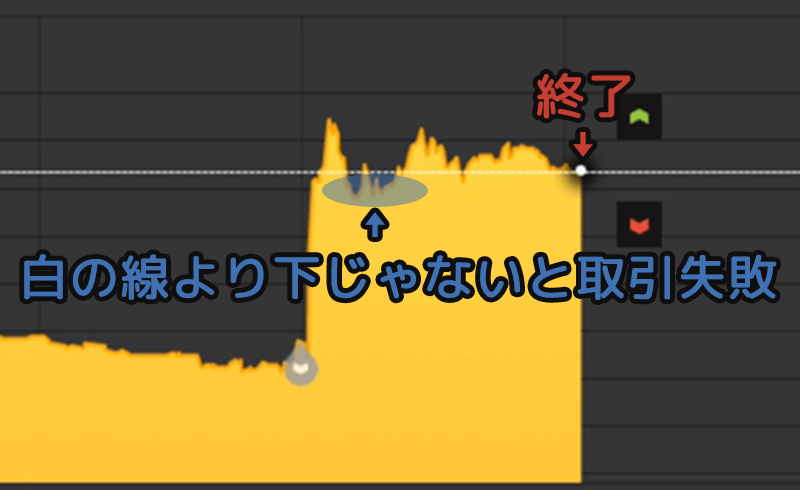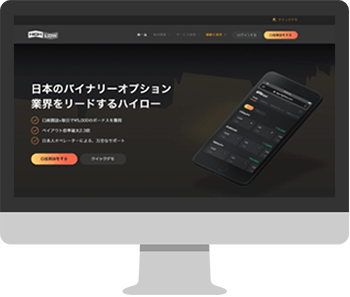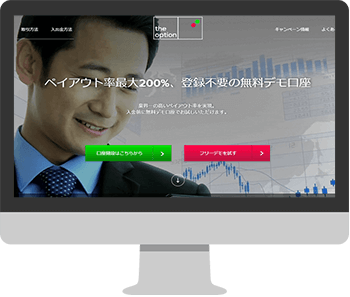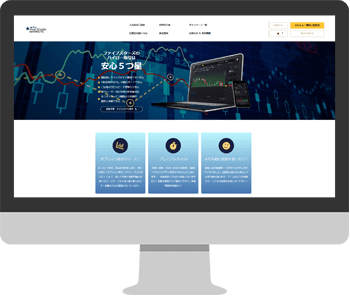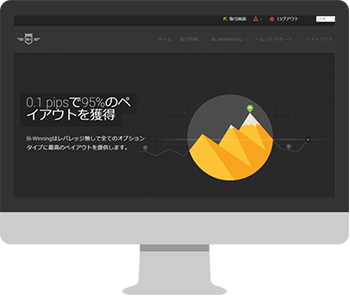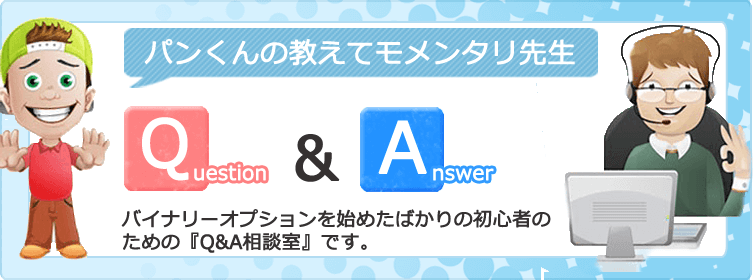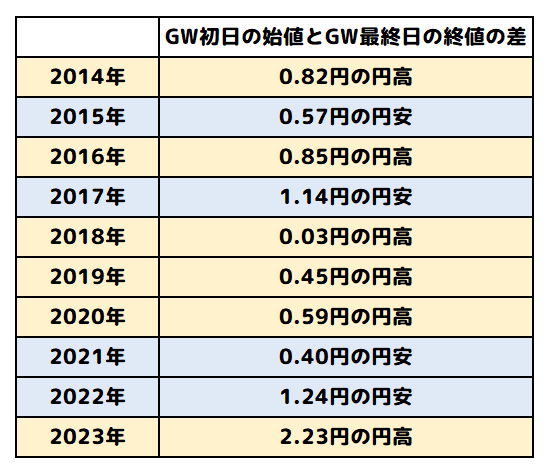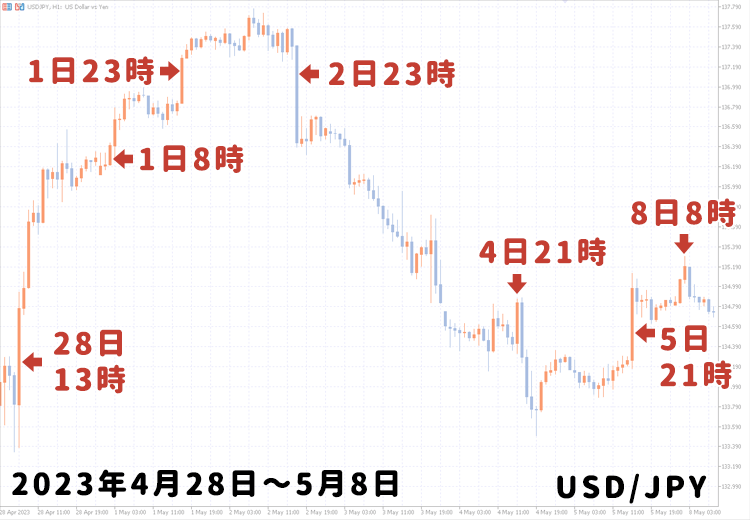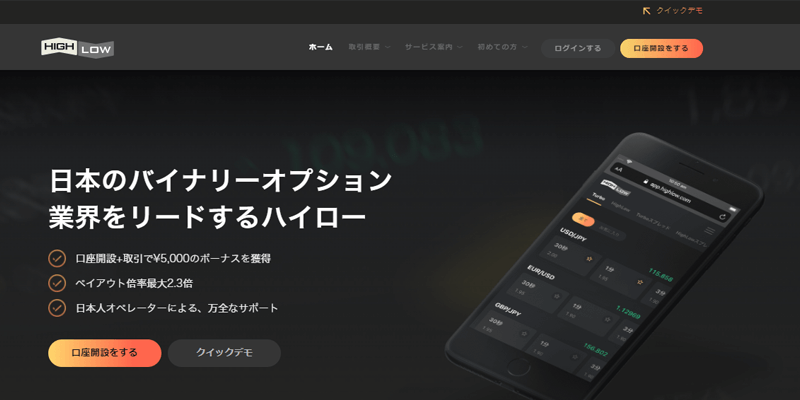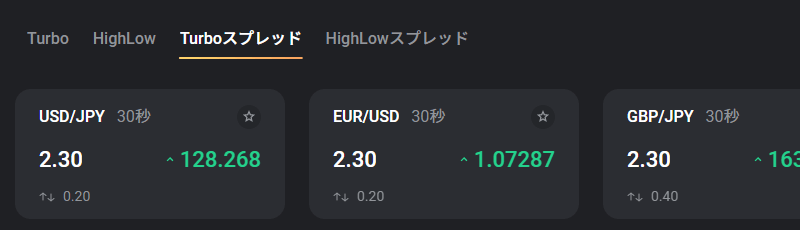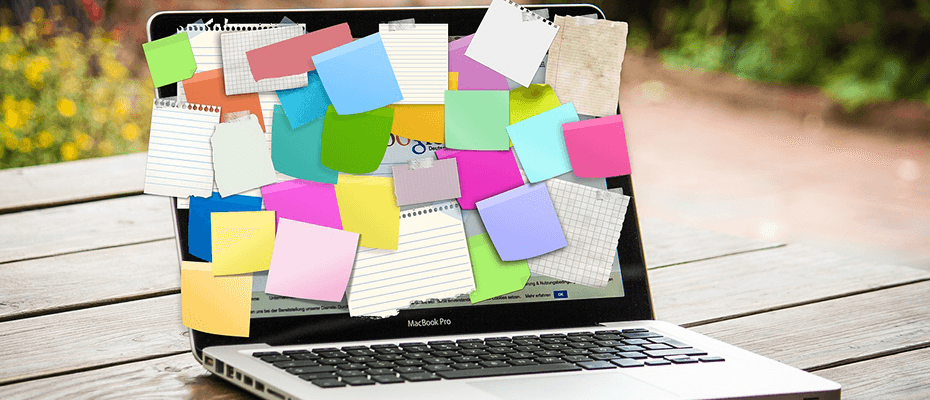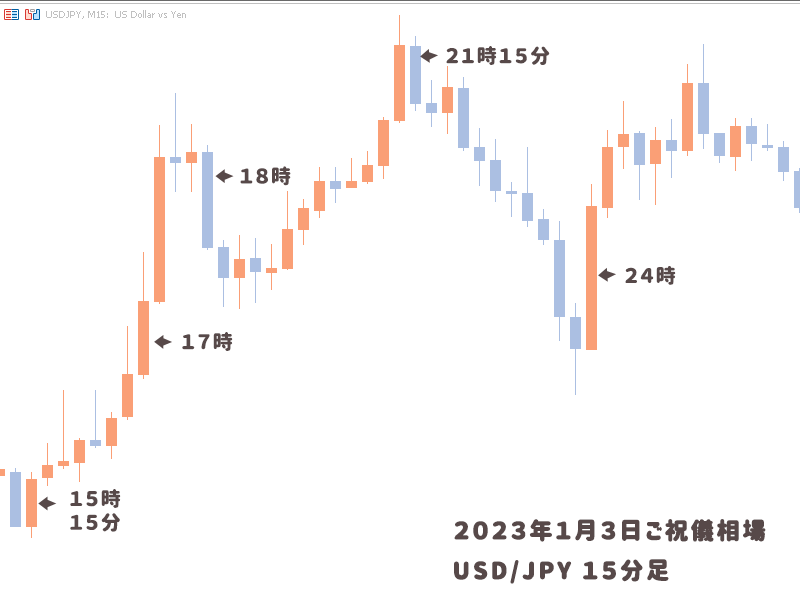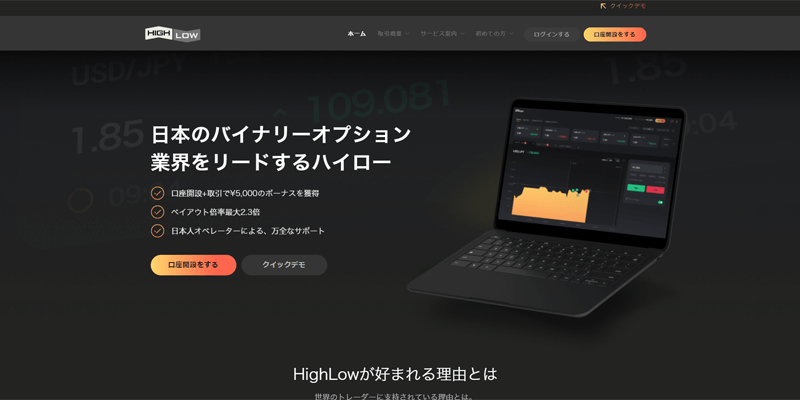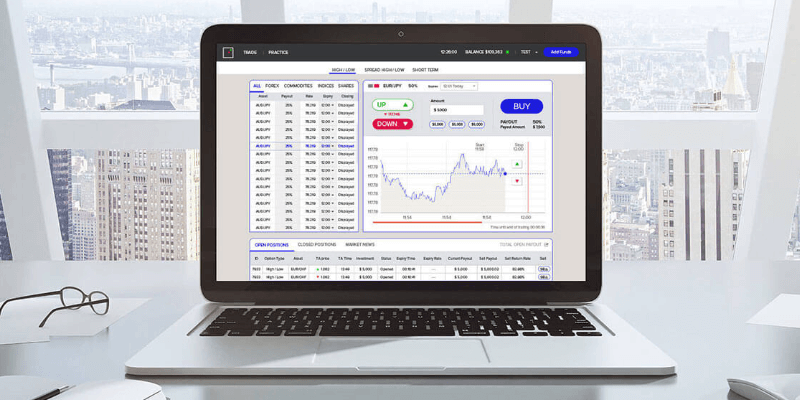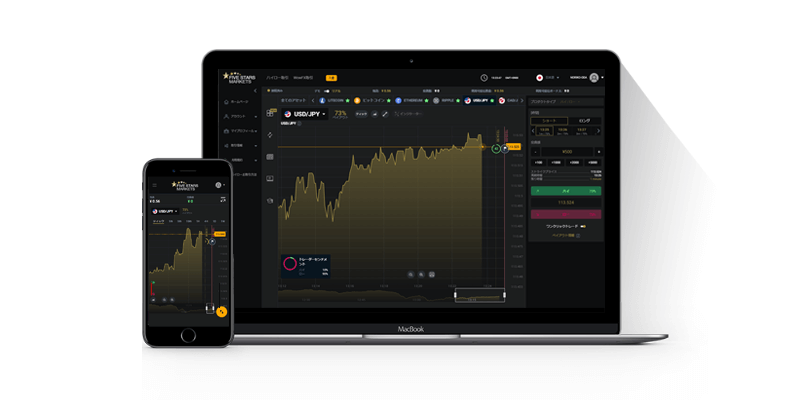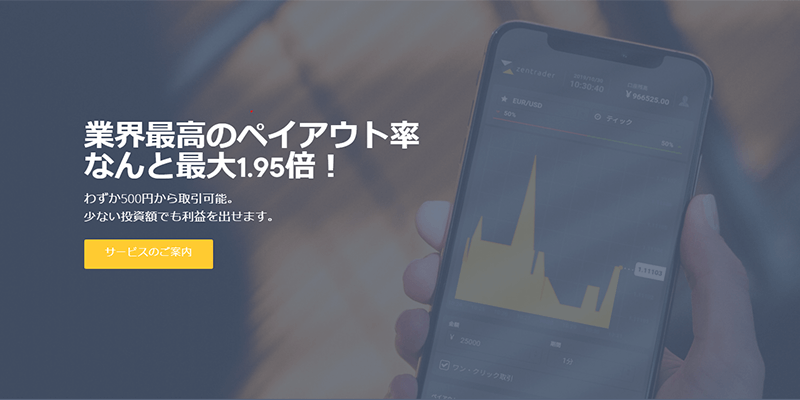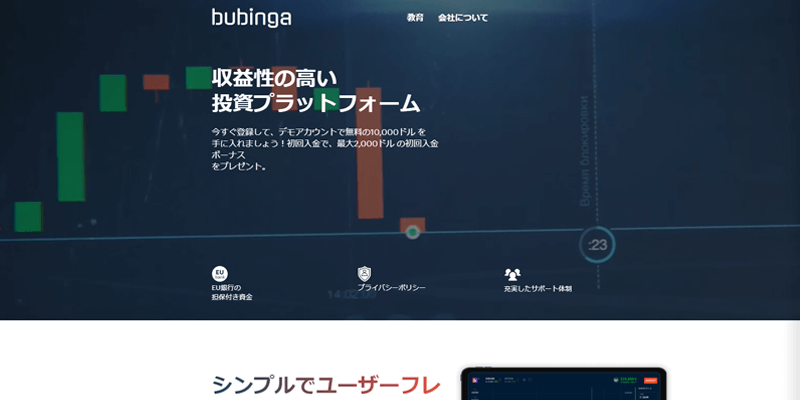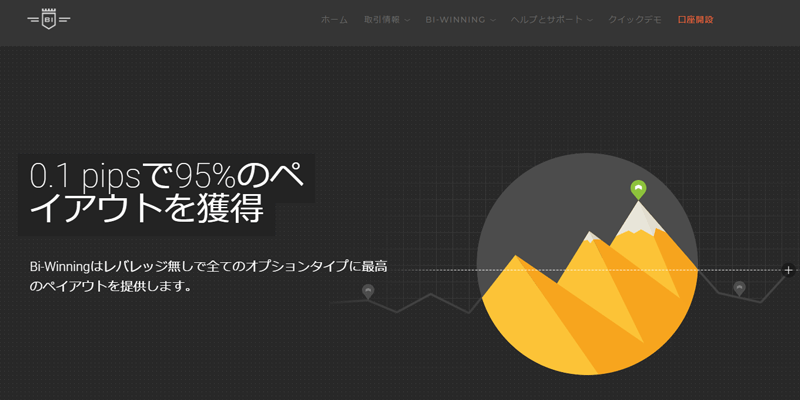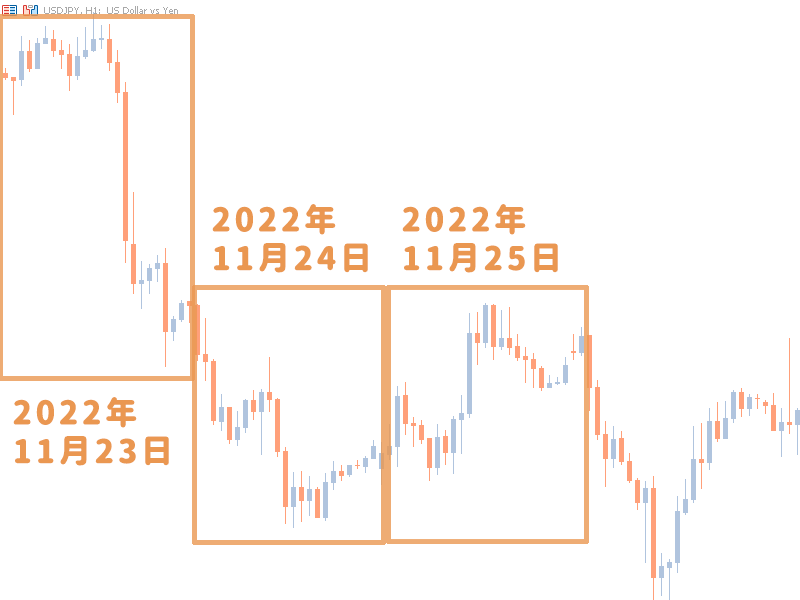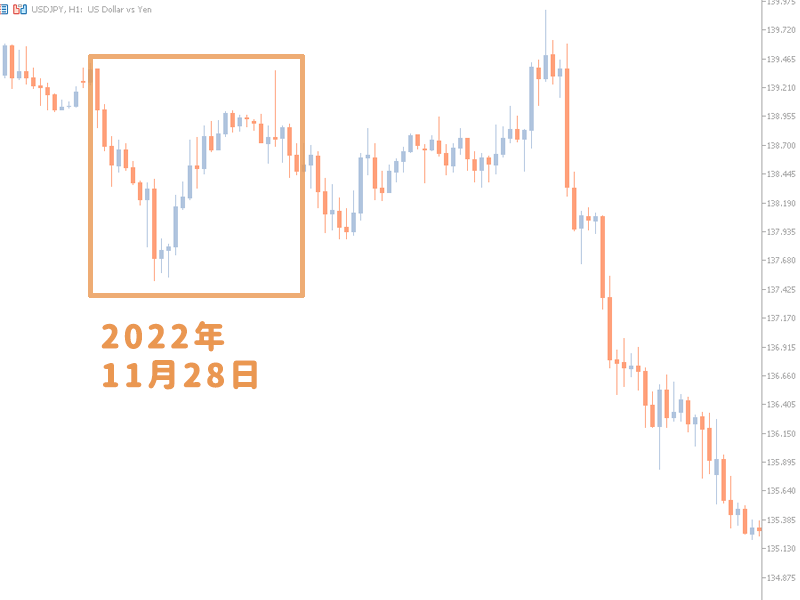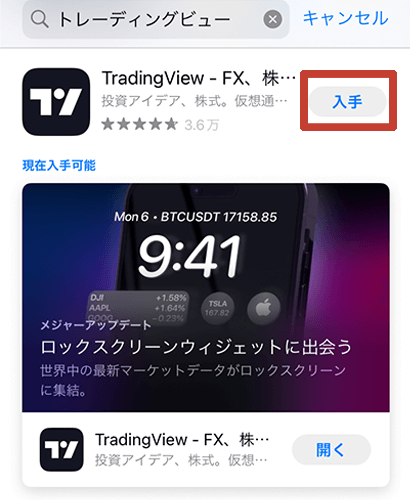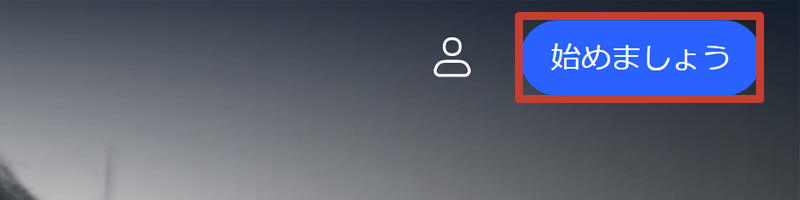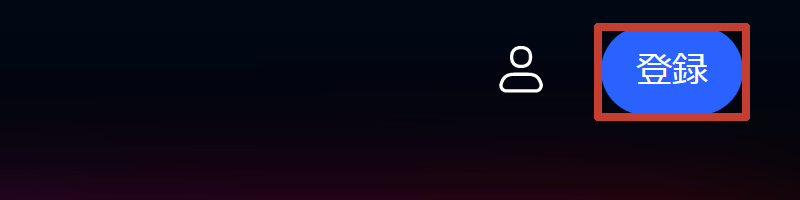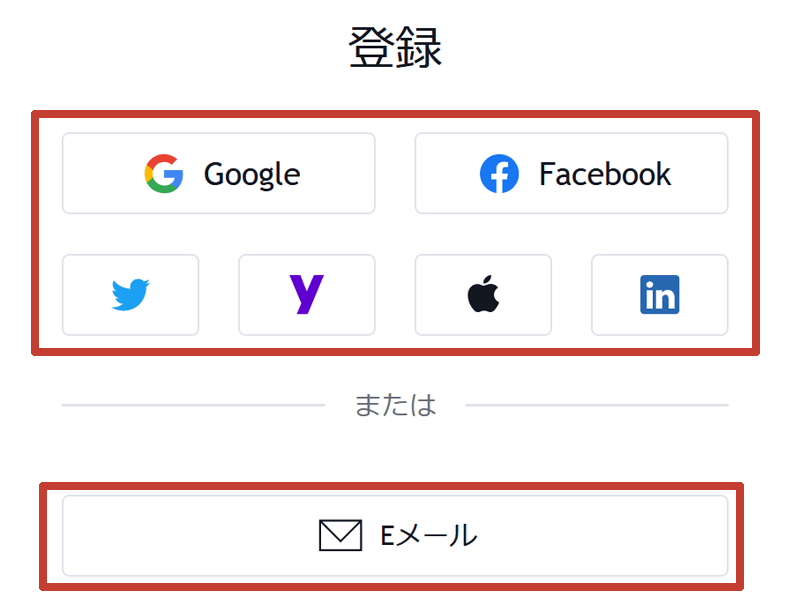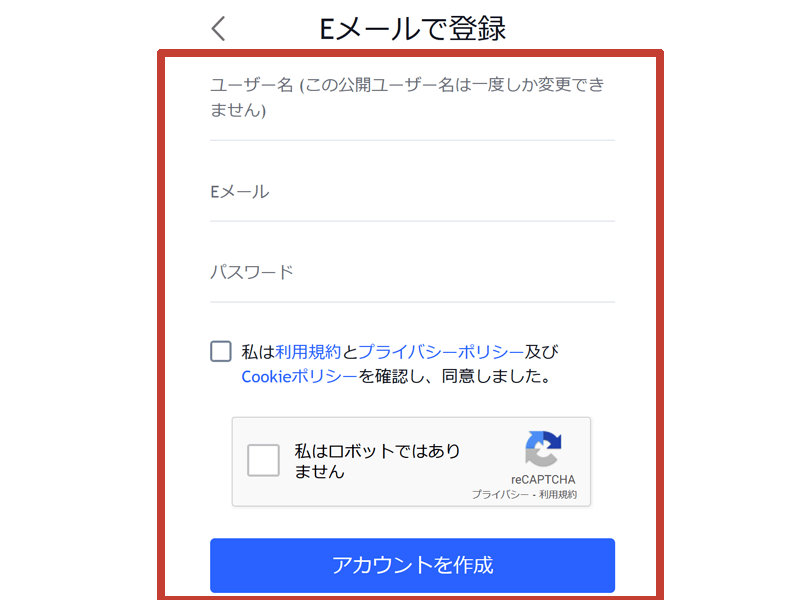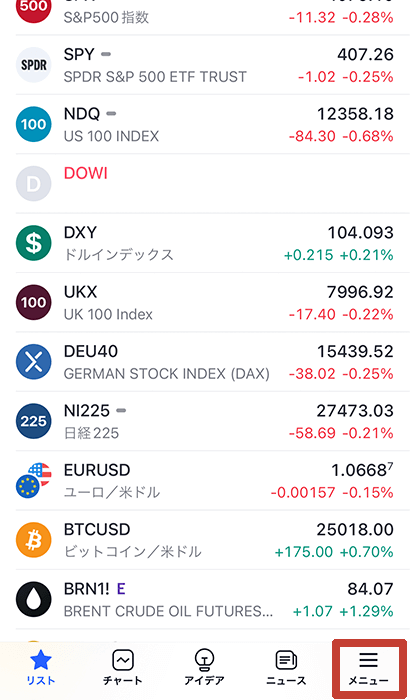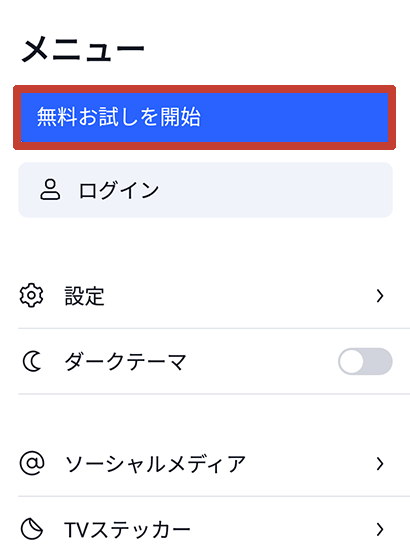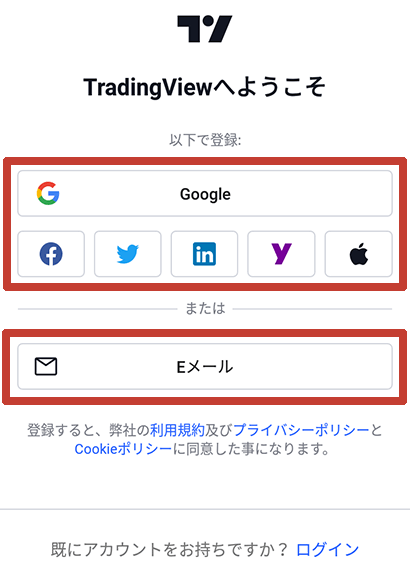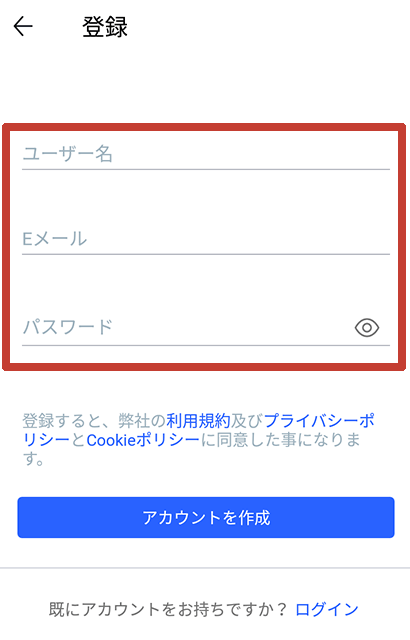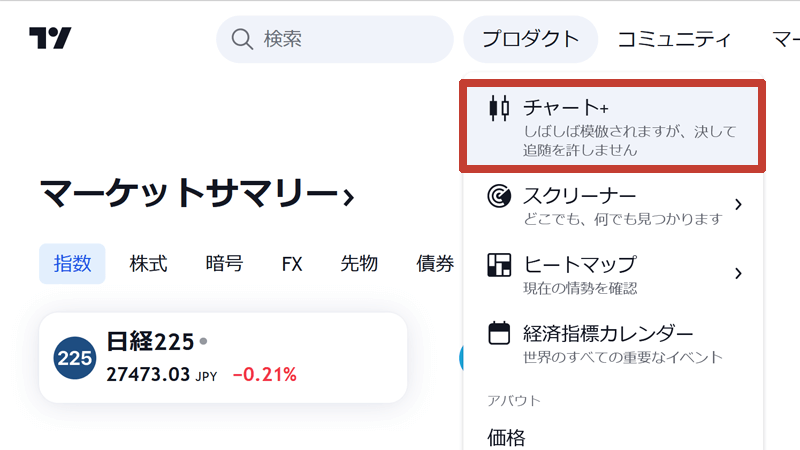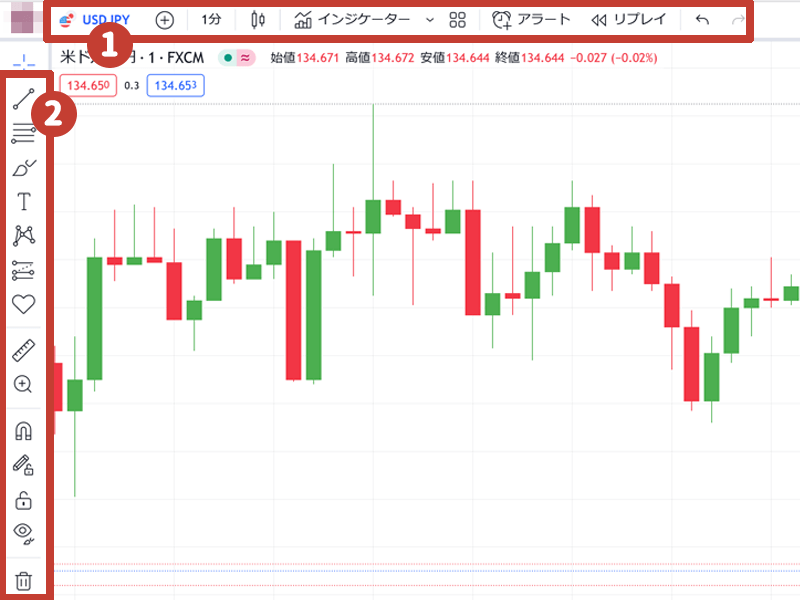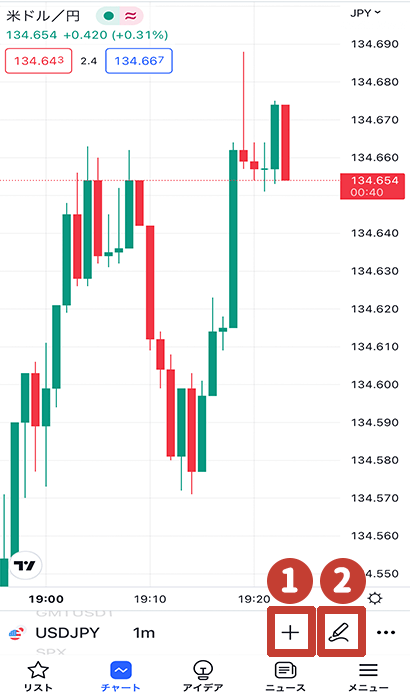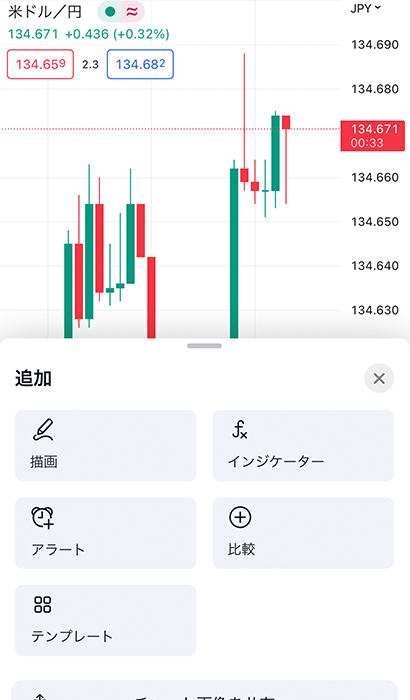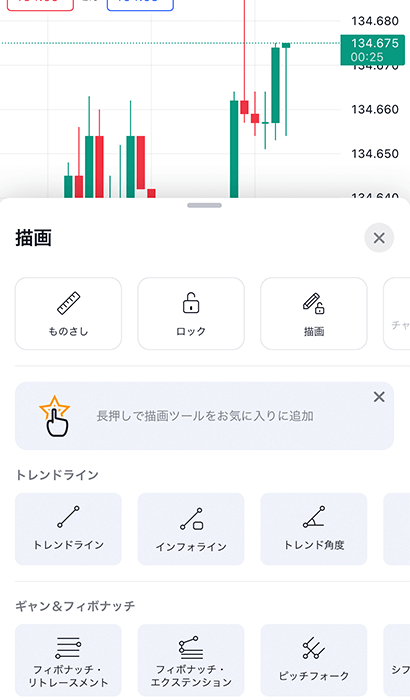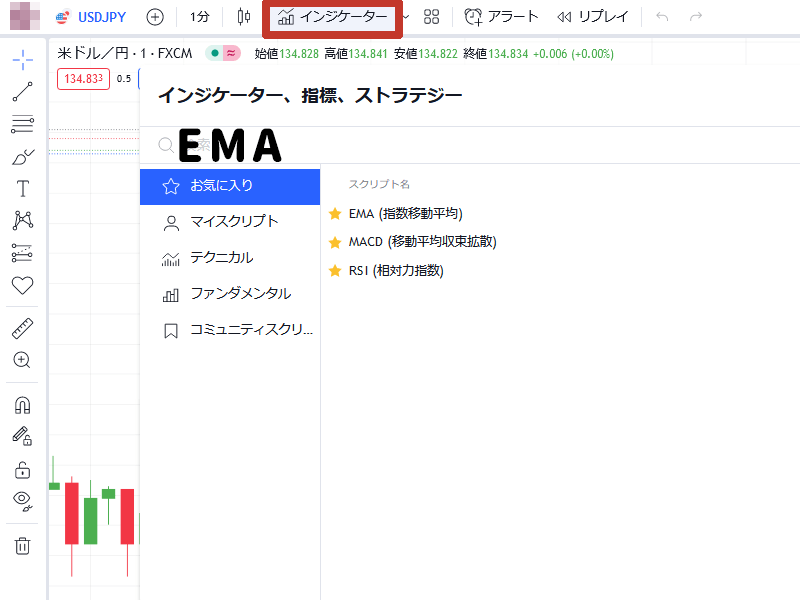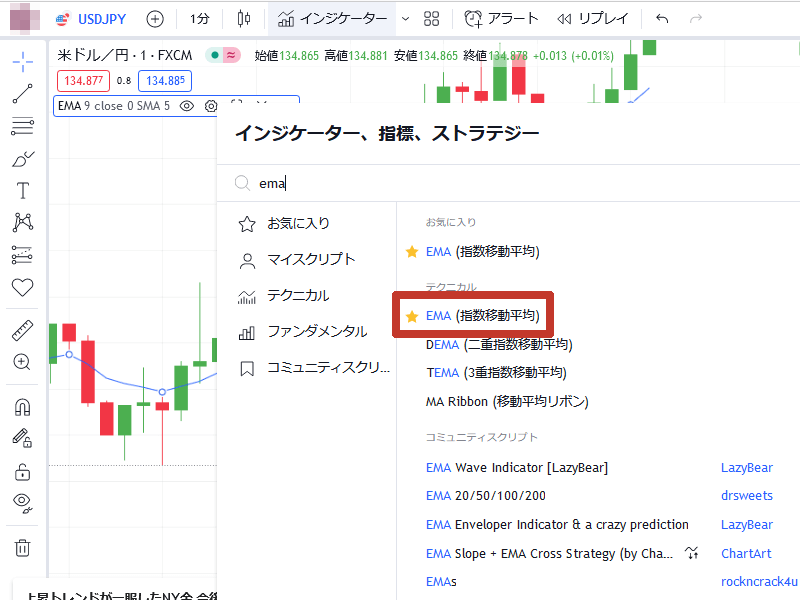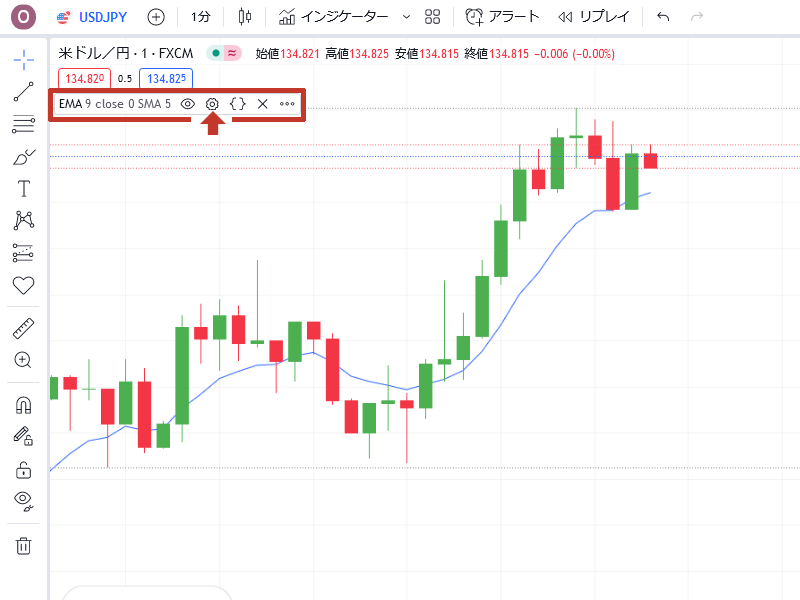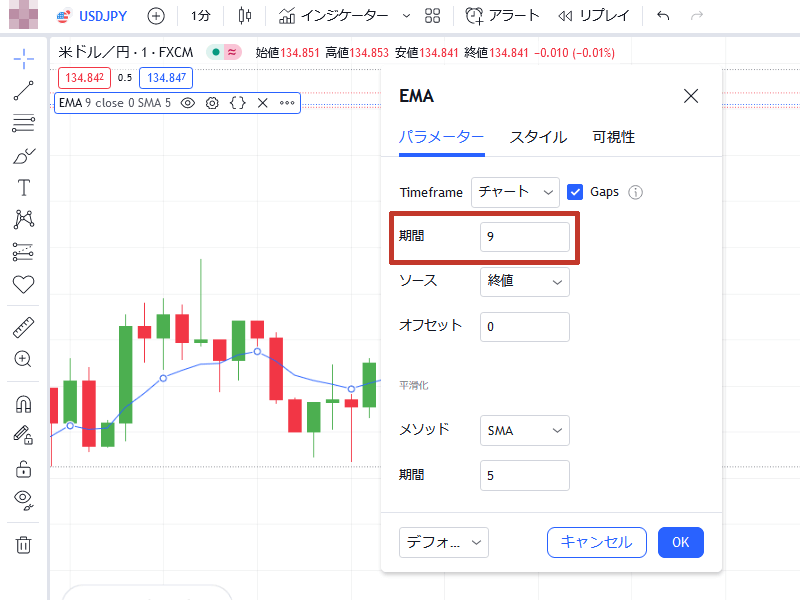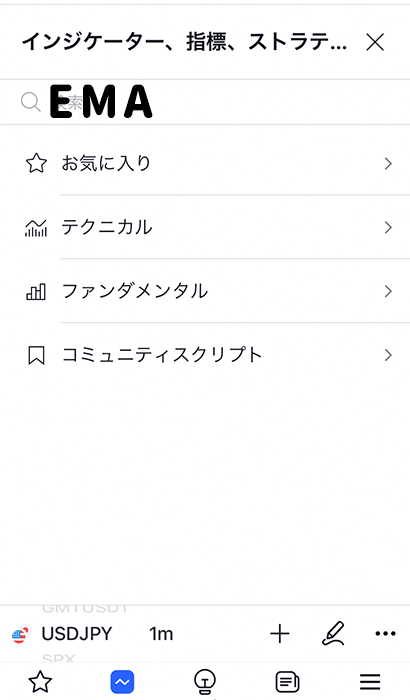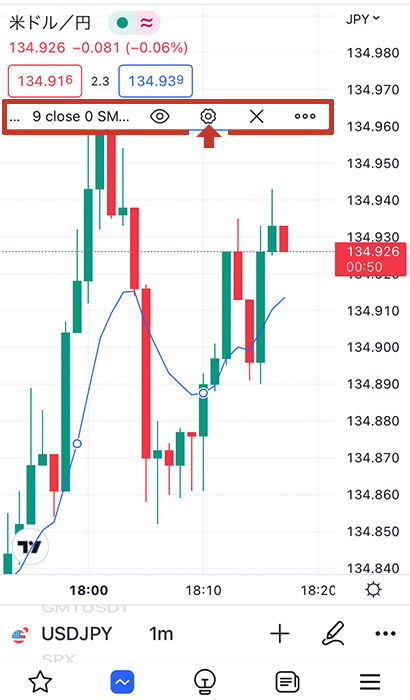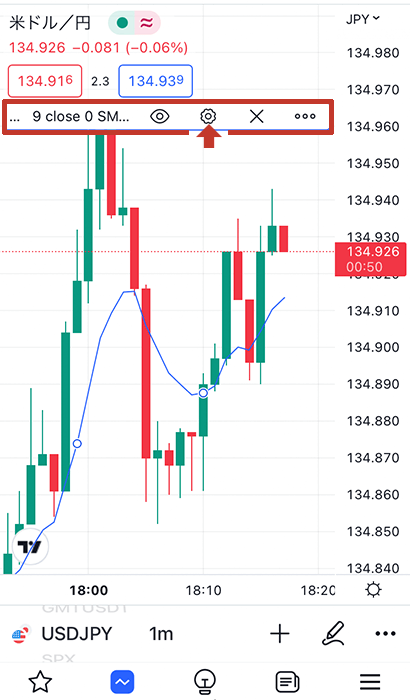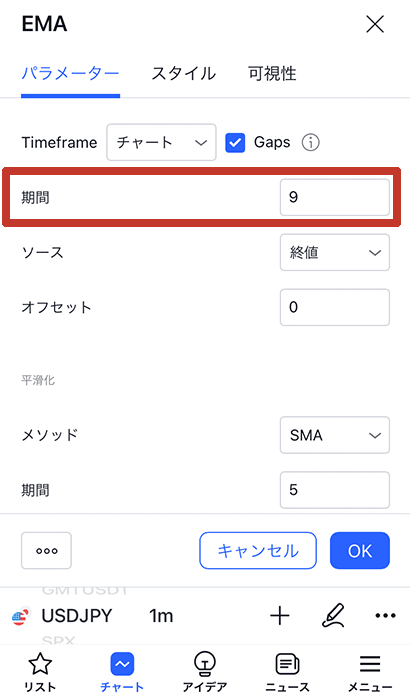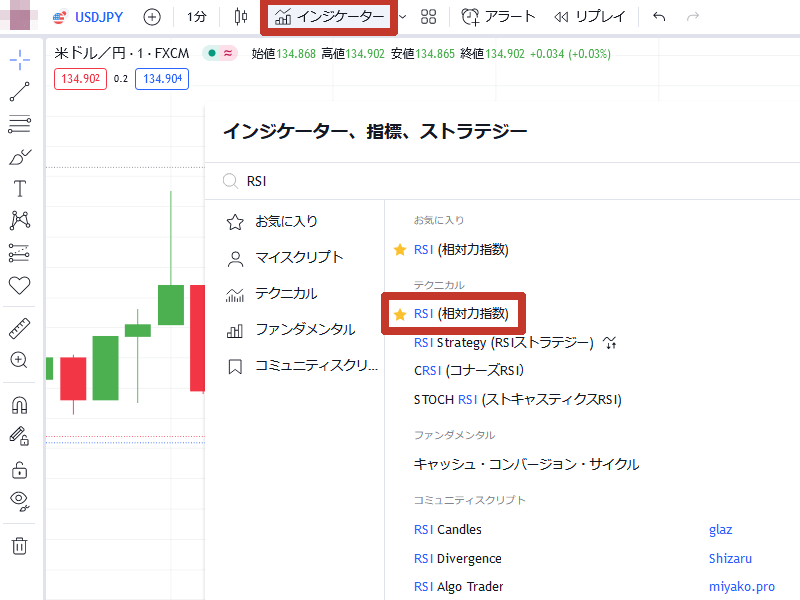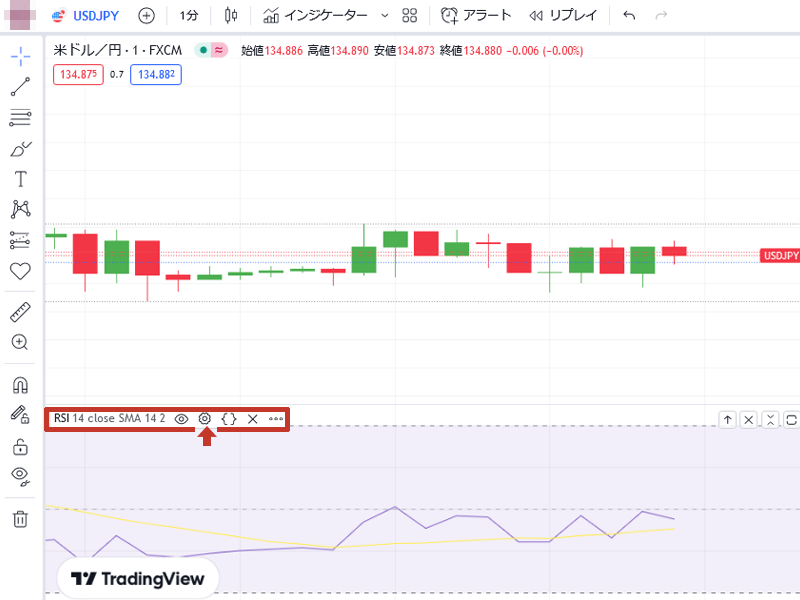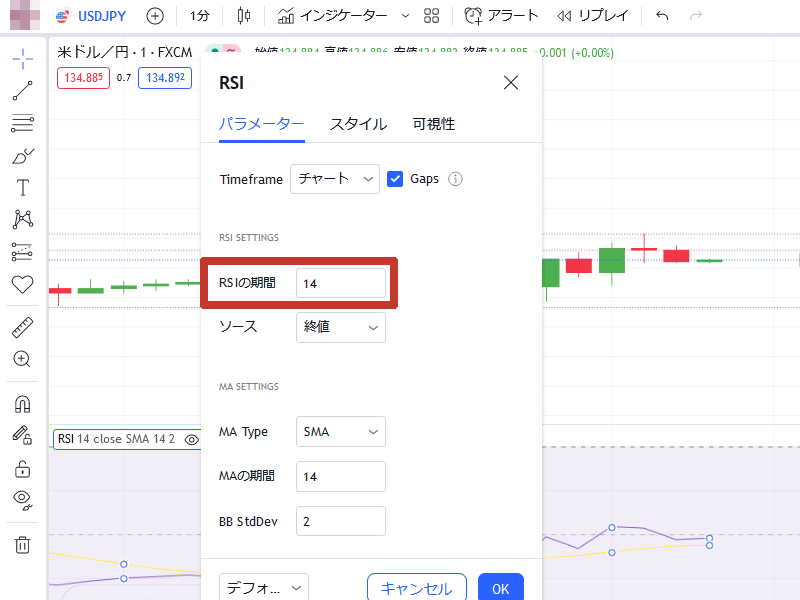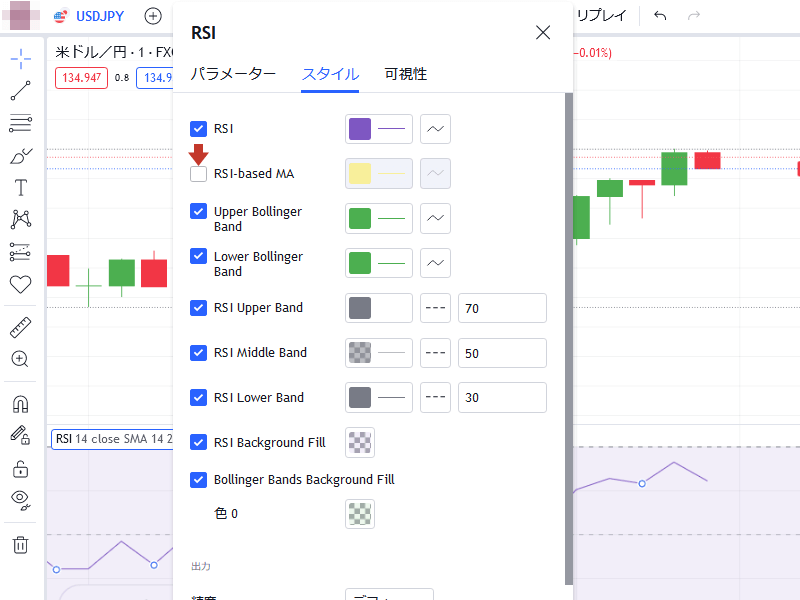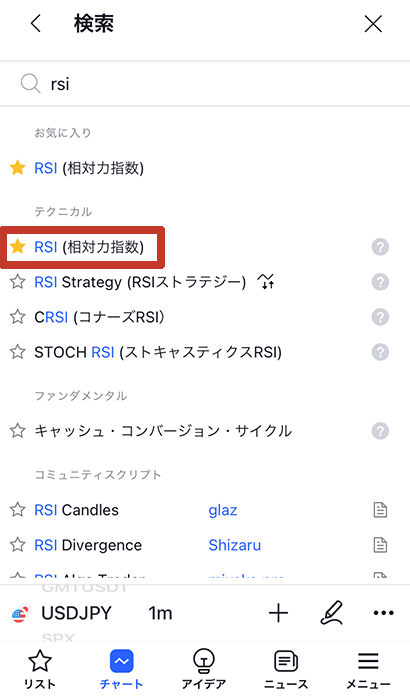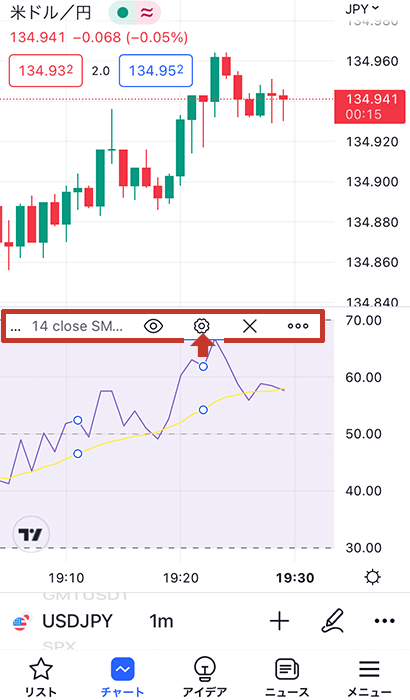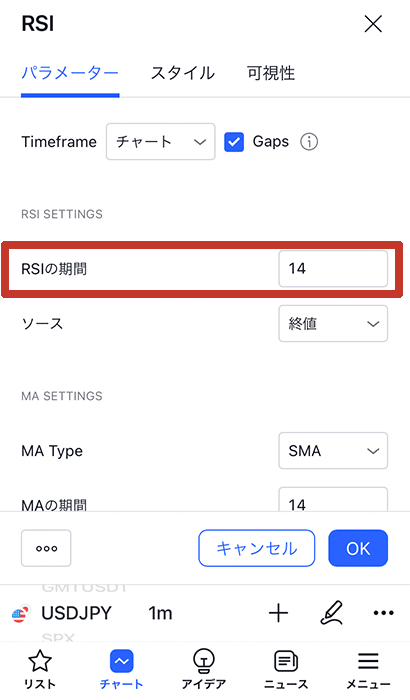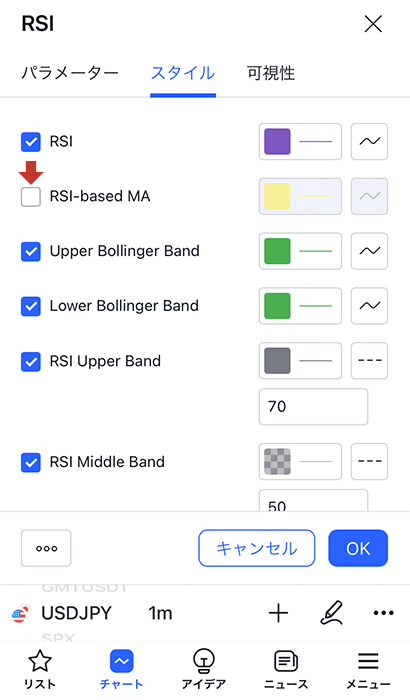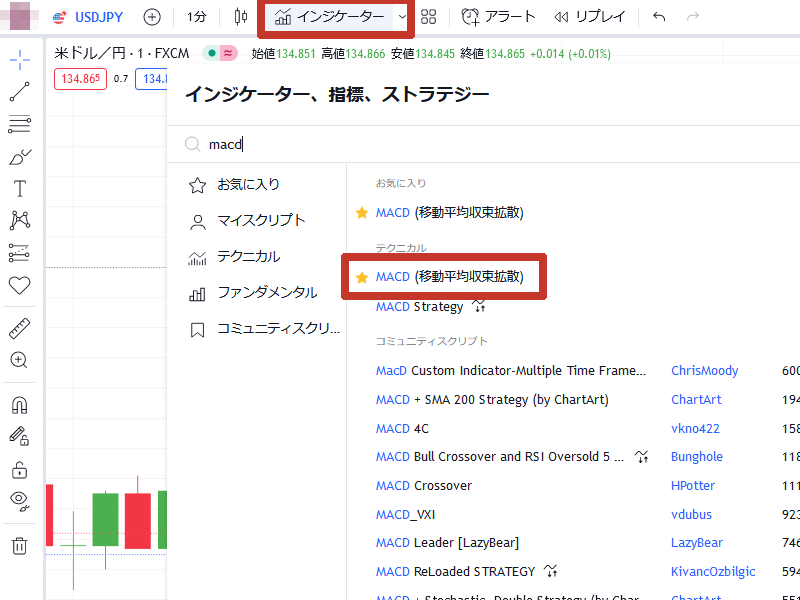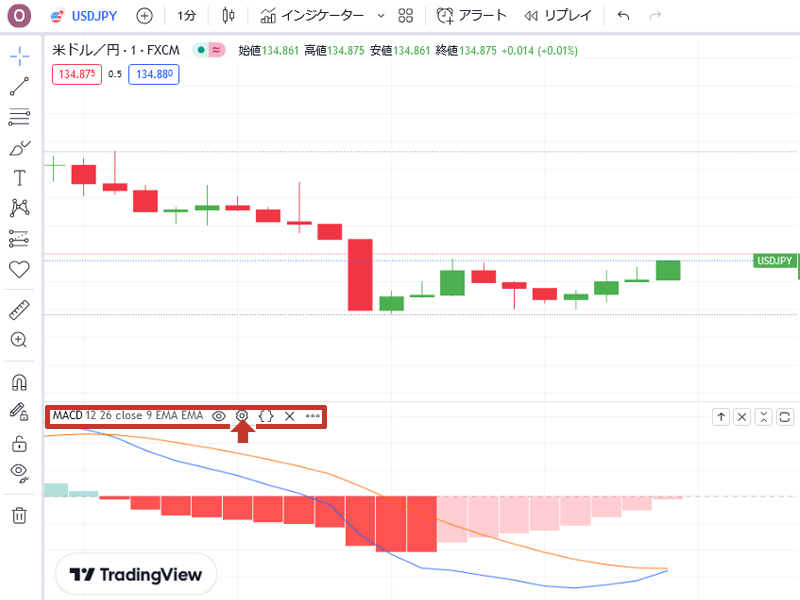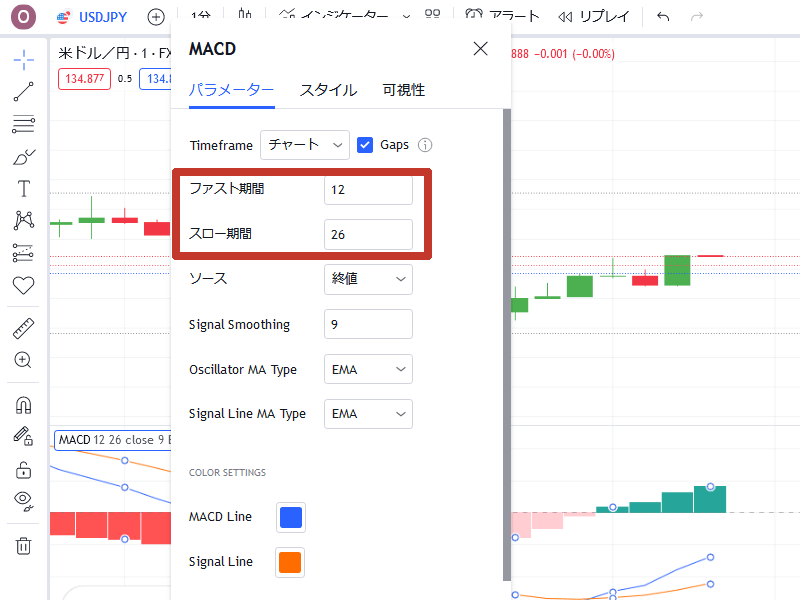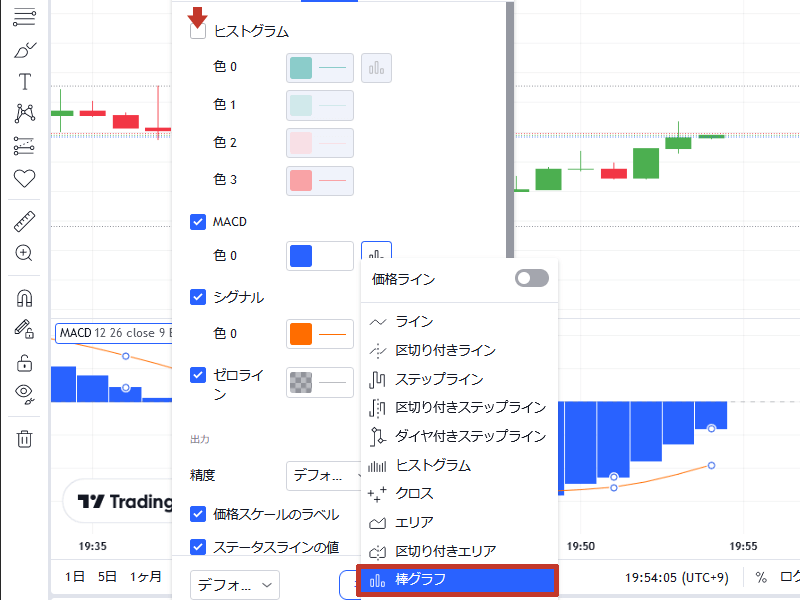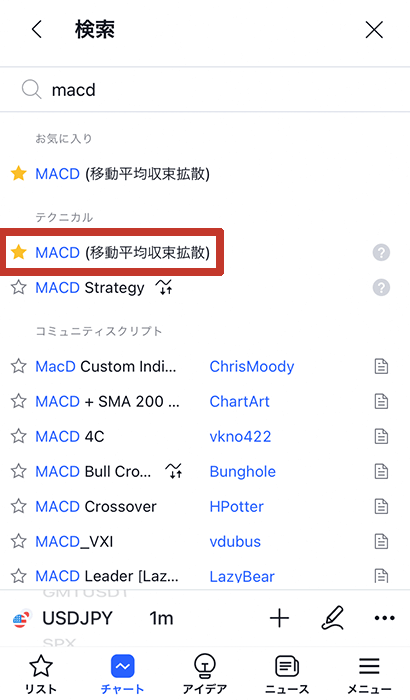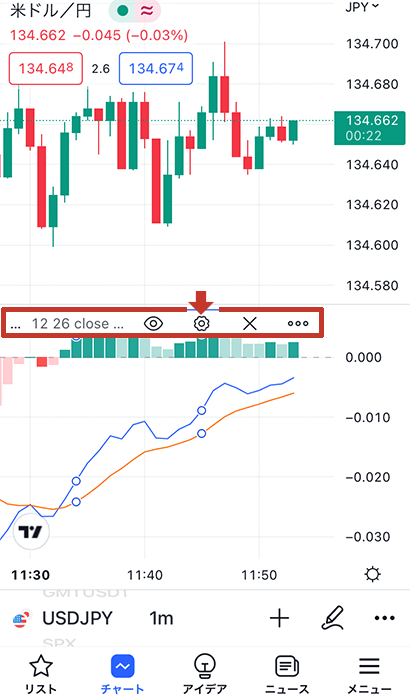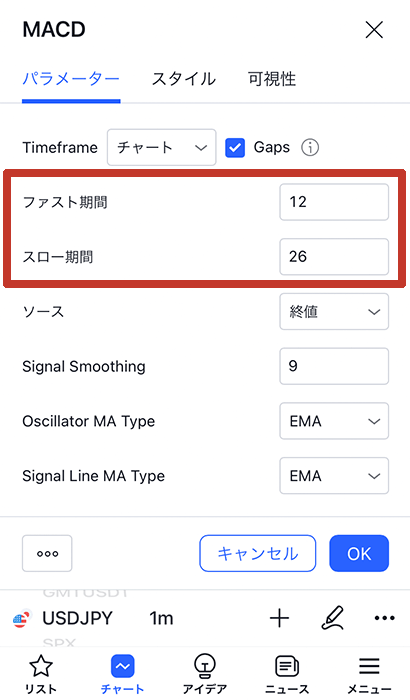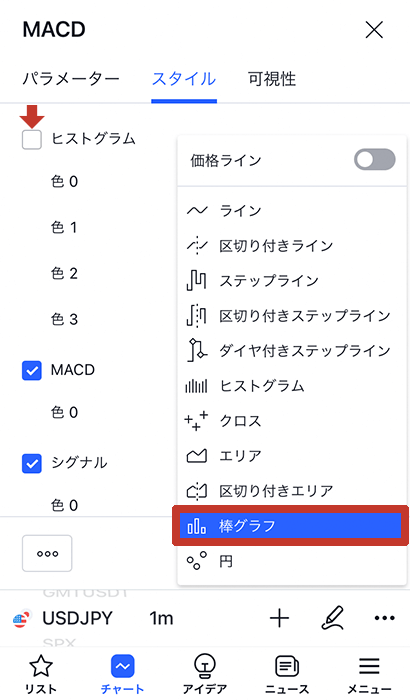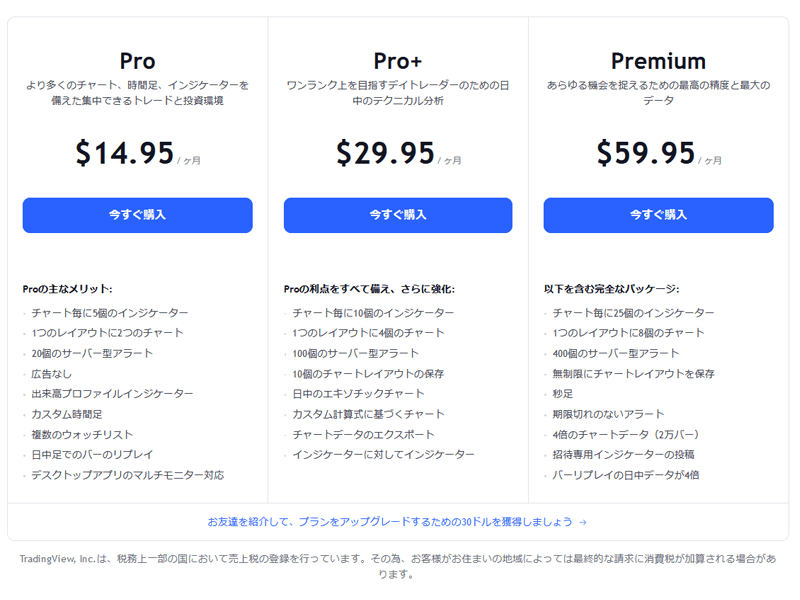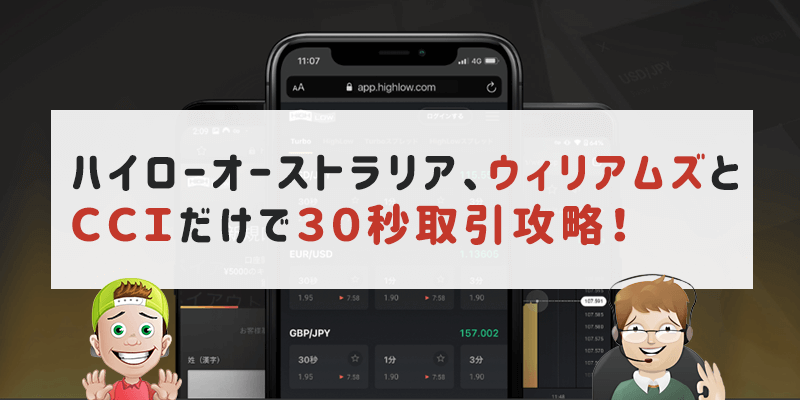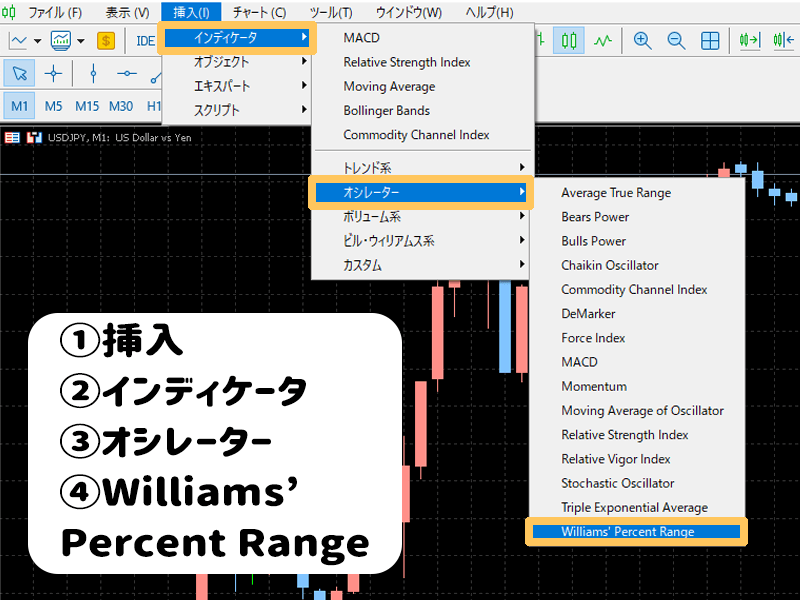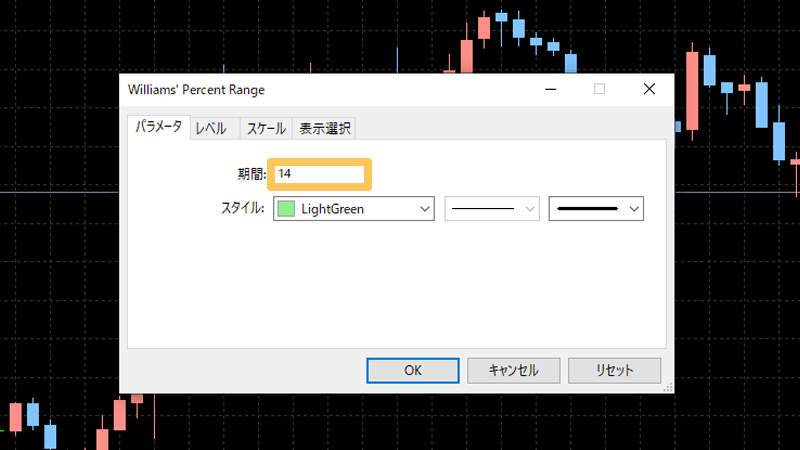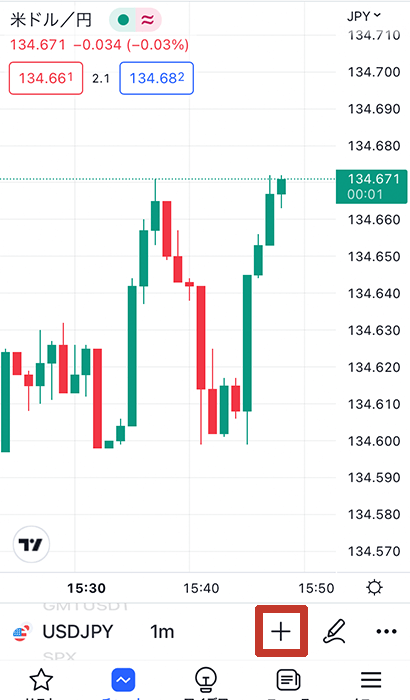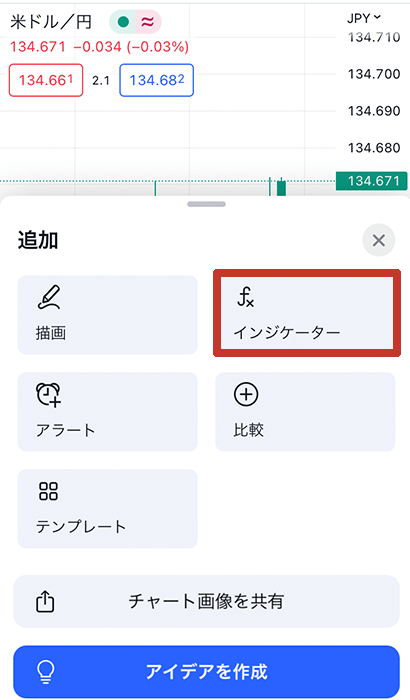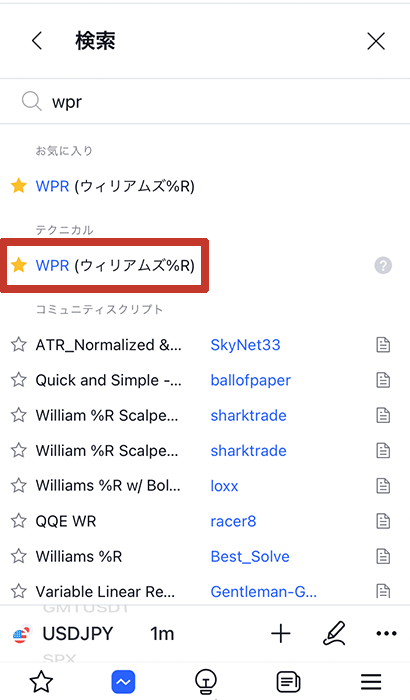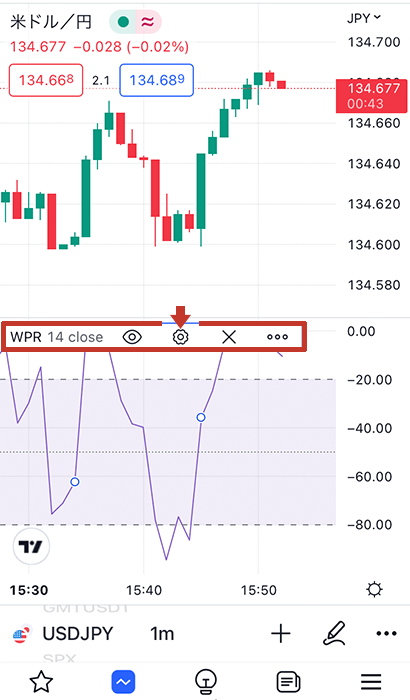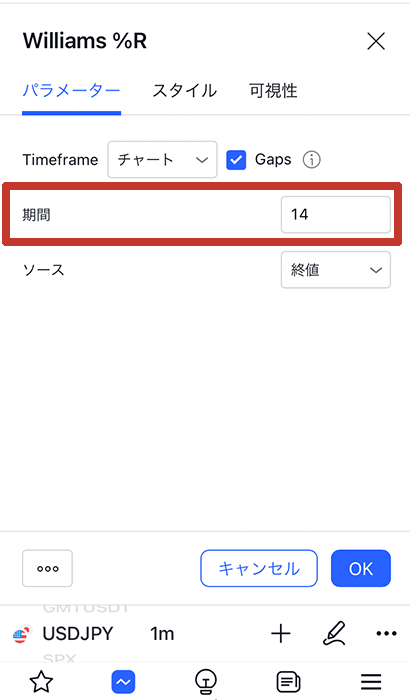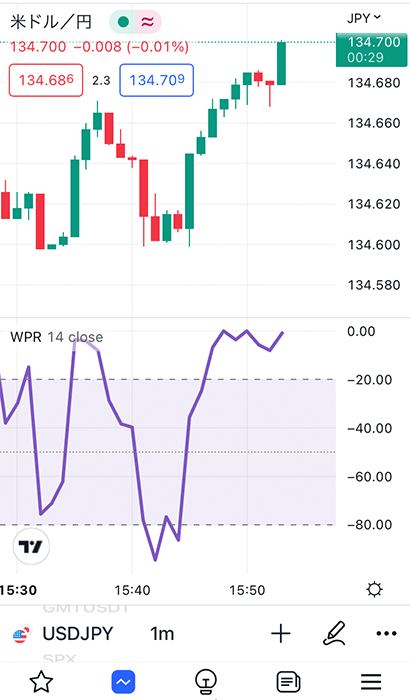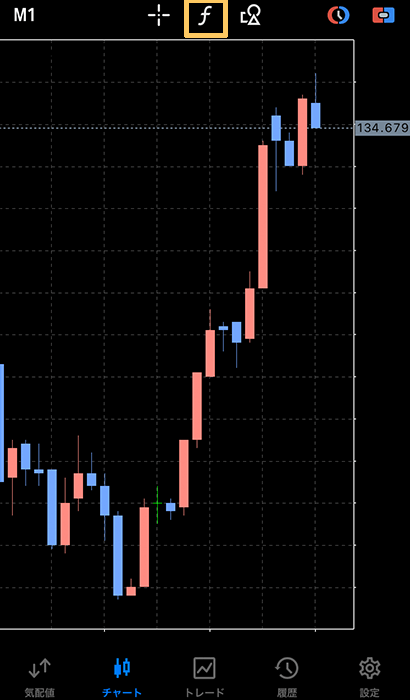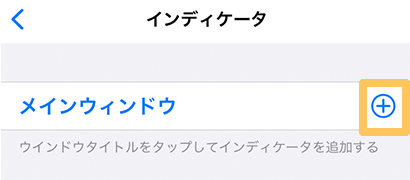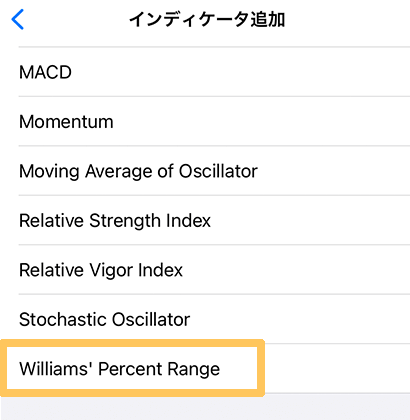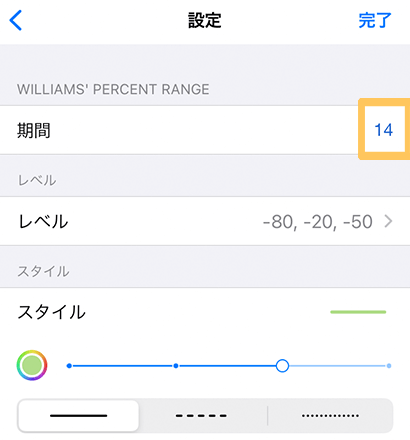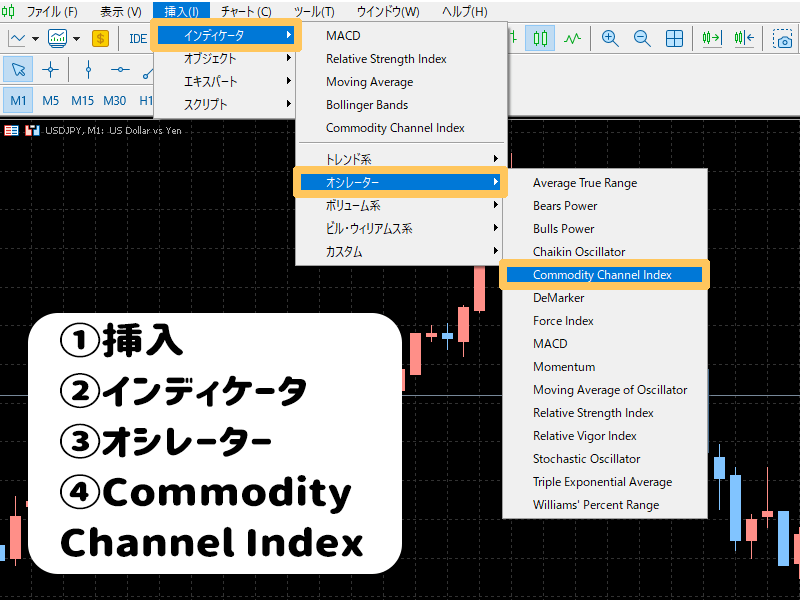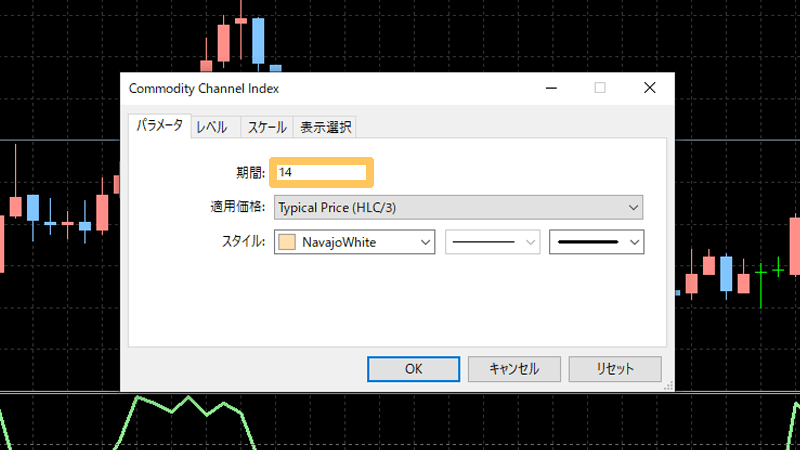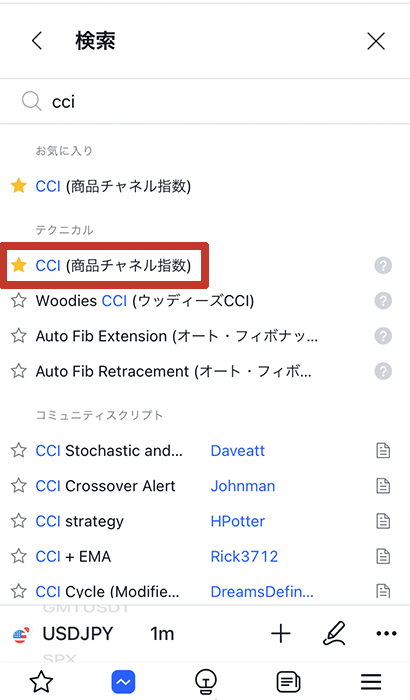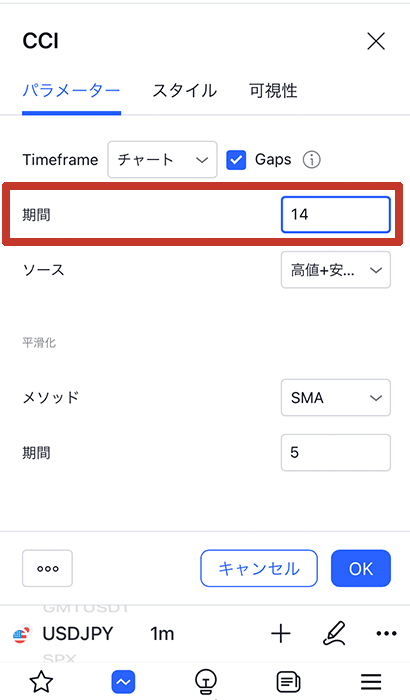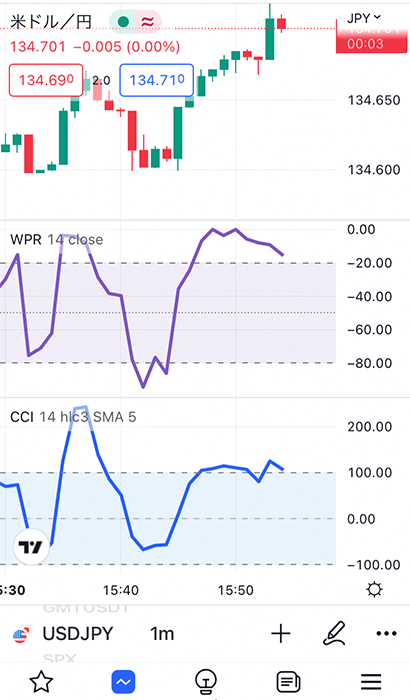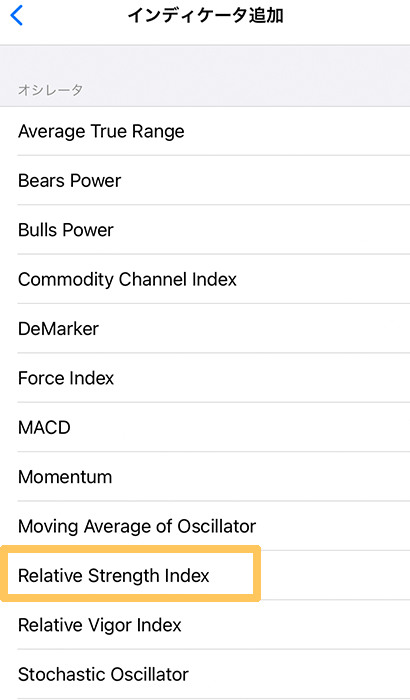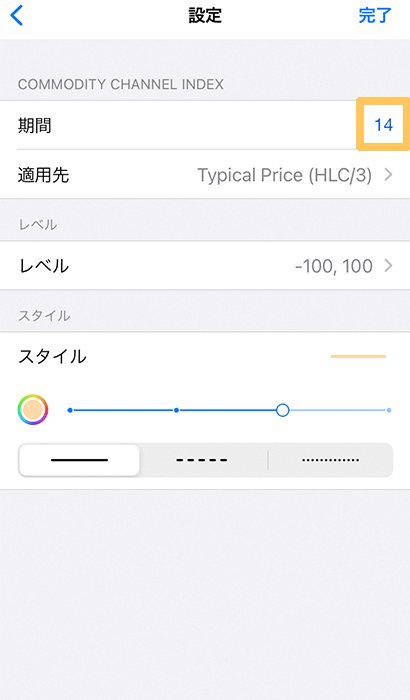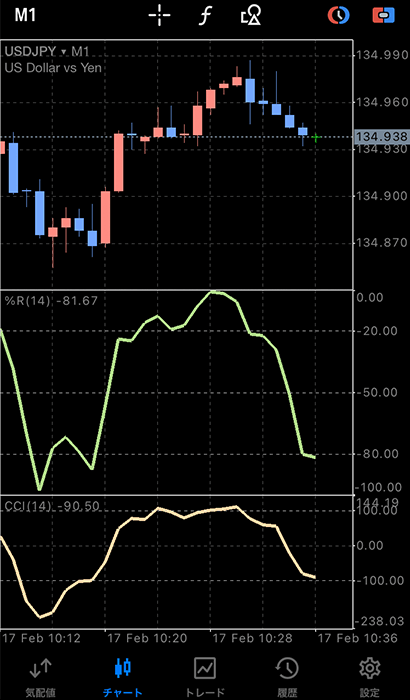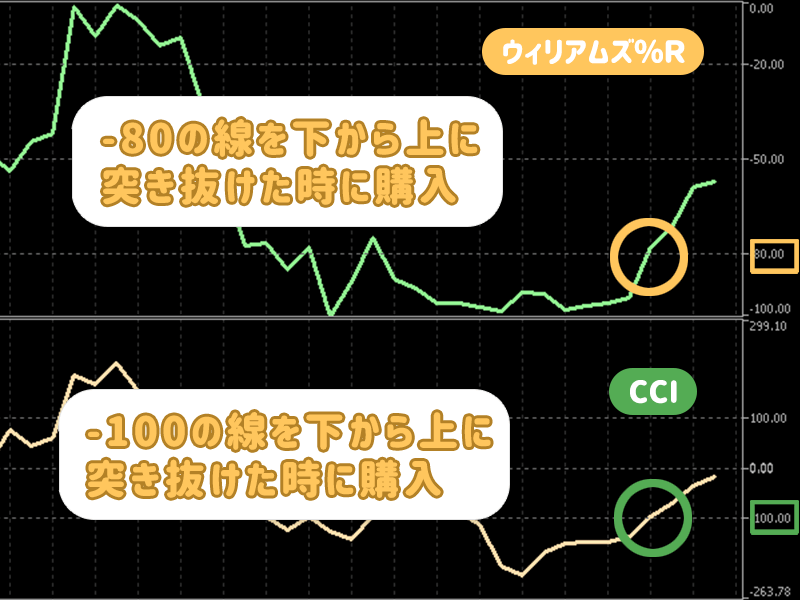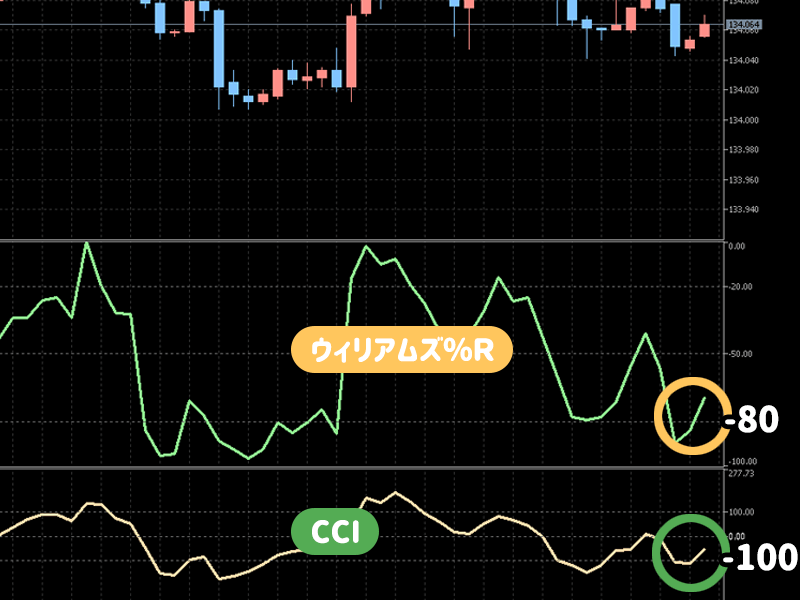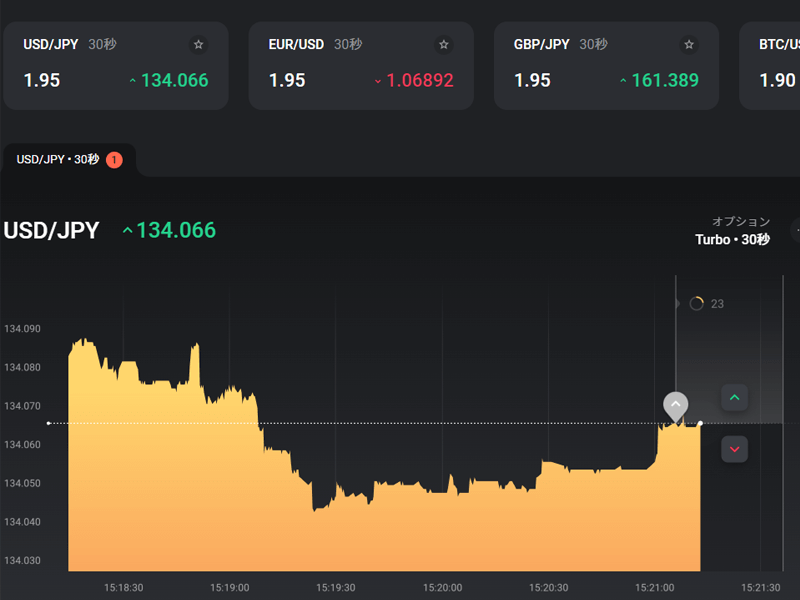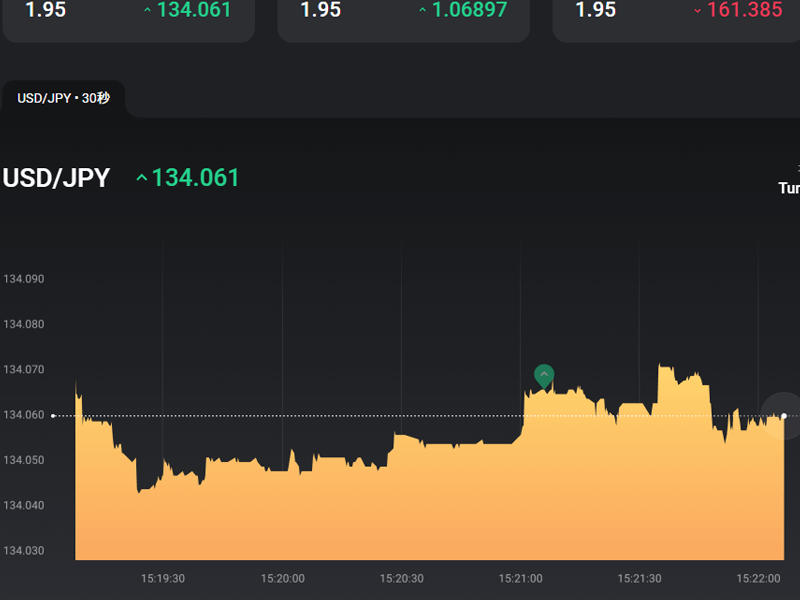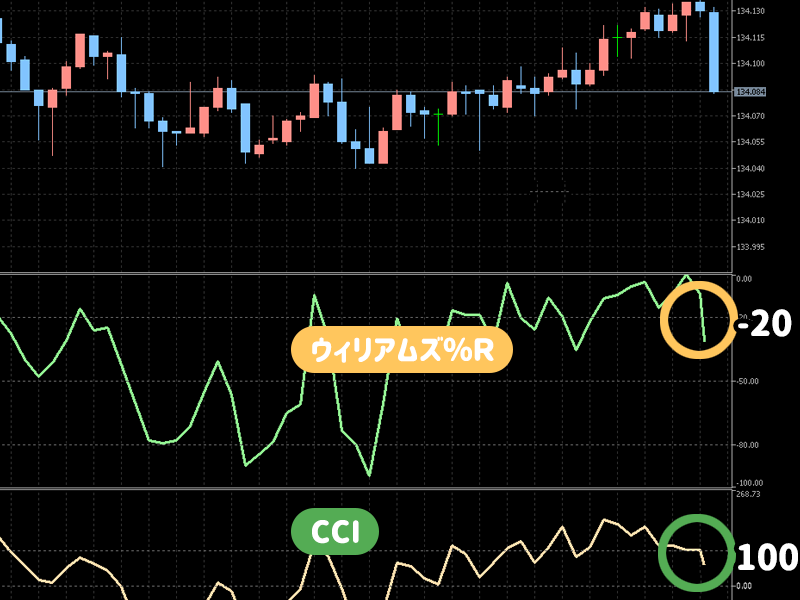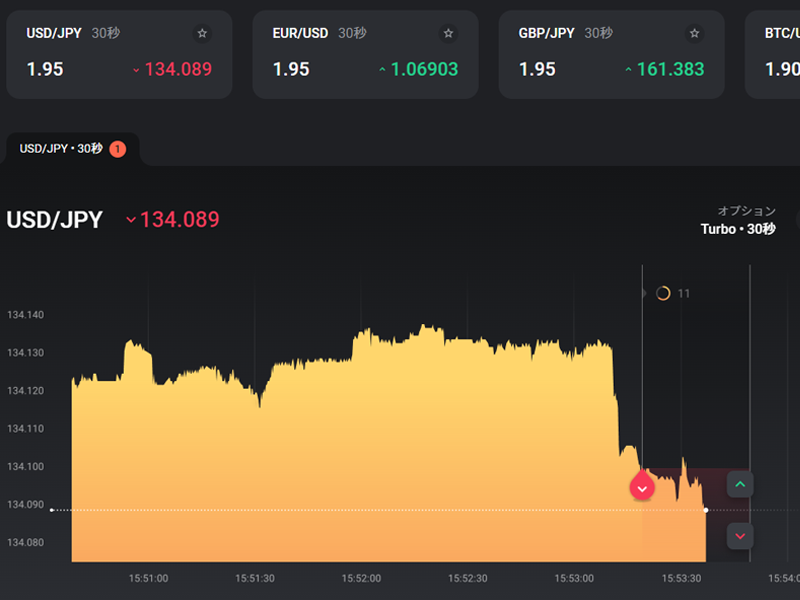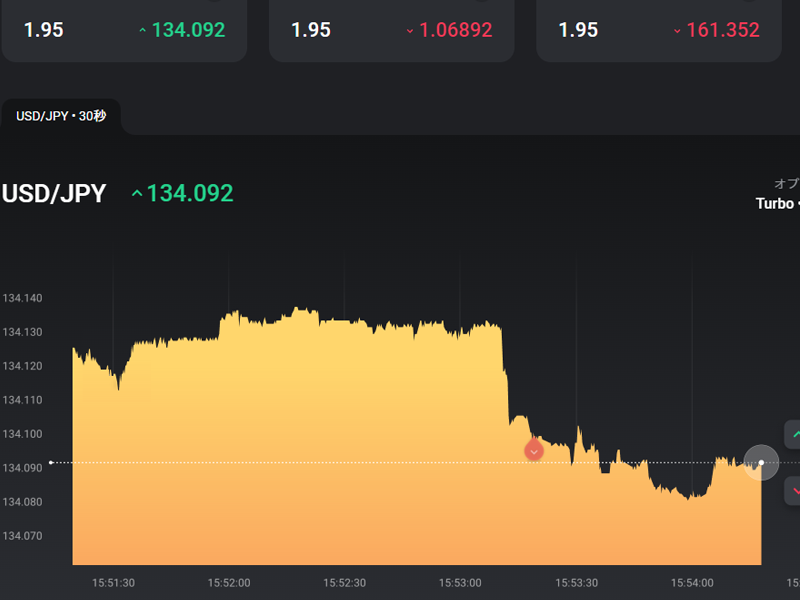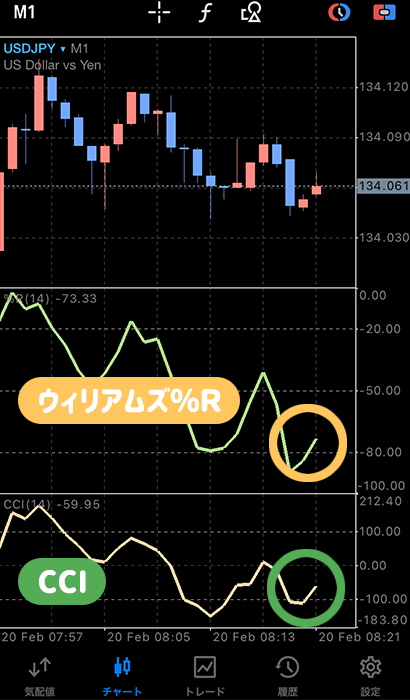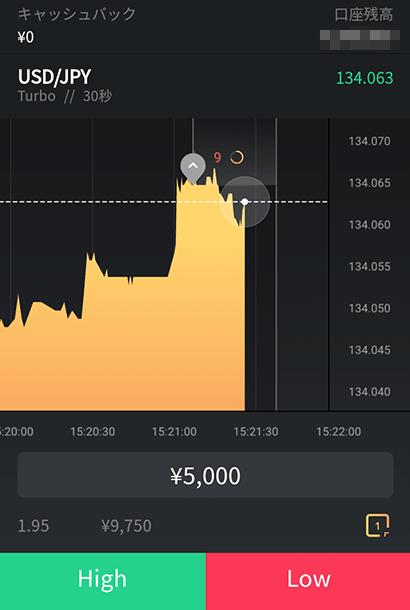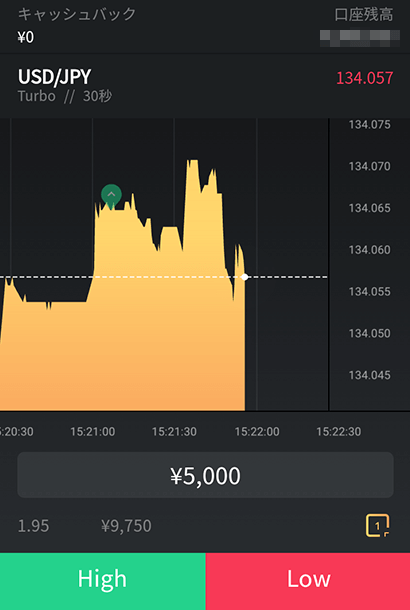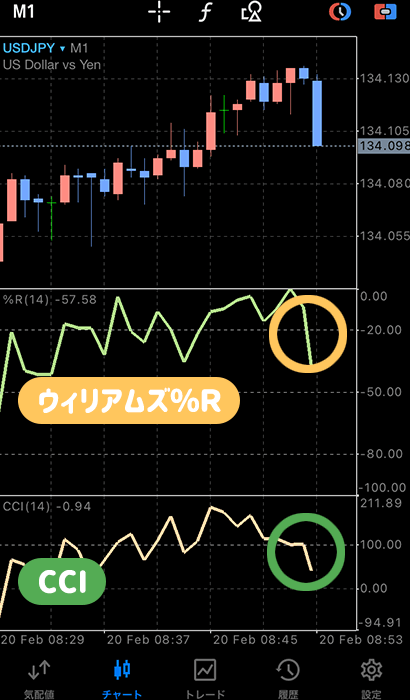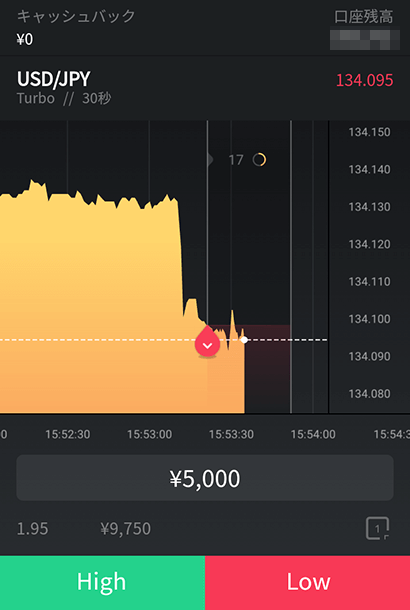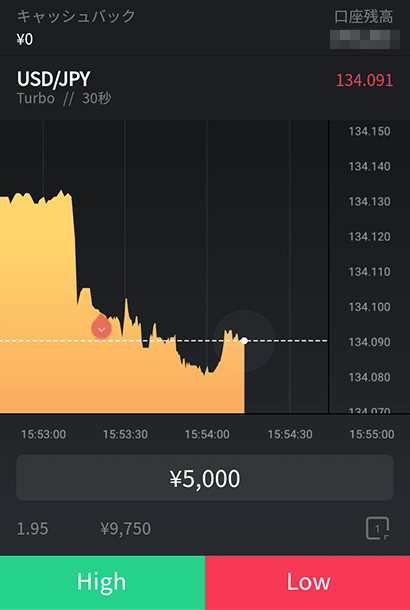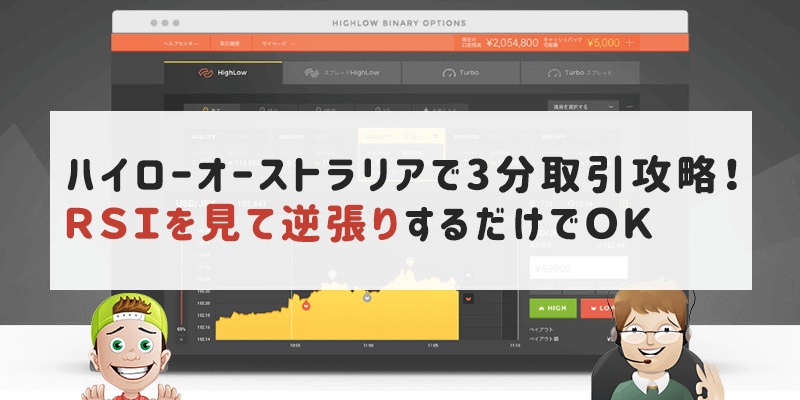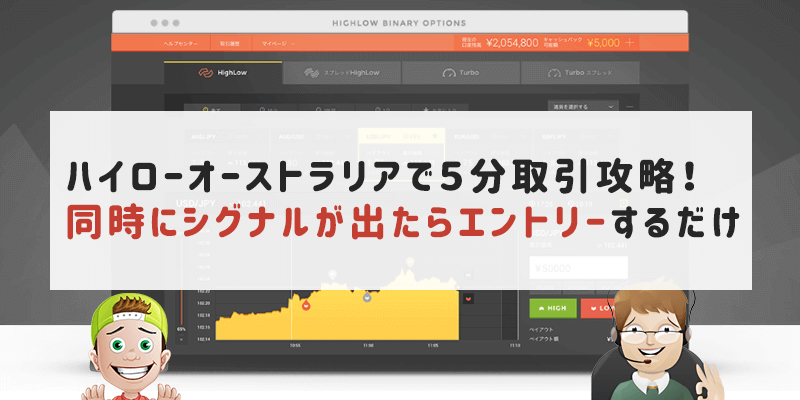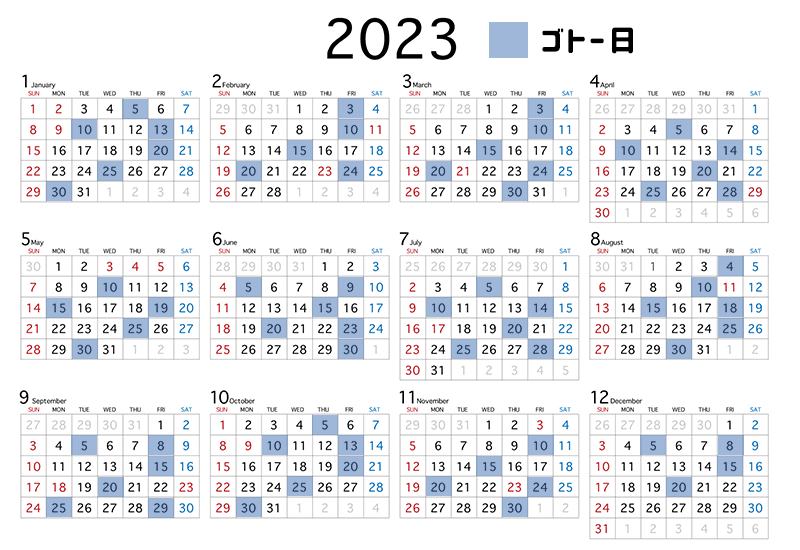お悩みぼーい
お悩みぼーい この記事では下記のお悩みを解決します。
- 30秒取引を攻略する方法
- 実際にハイローを利用して取引検証
はい。どうもパンくんです。
以前ハイローオーストラリアのTurbo30秒取引攻略法としてRSIの分析を教えて貰いましたが、どうやら「ウィリアムズ%R」と「CCI」を組み合わせた方が分析しやすく勝てるという情報を得ました。
そこで今回はウィリアムズ%RとCCIを使ってハイローオーストラリアのTurboの30秒取引を攻略する方法を先生に教えて貰おうと思います。
 パンくん
パンくん  先生
先生  パンくん
パンくん
攻略法を使ってパンくんが取引検証してみた結果
| 取引回数 | 89回 |
|---|
| 勝敗(勝率) | 61勝28敗(68.5%) |
|---|
| 利益 | 149,750円 |
|---|
\ 今なら新規口座開設するだけで5,000円キャッシュバック /
補足 ≪経歴と実績≫
 パンくん
パンくん  先生
先生 - 投資歴9年
- 主に1時間以内の取引がメイン
- 今までの利益額850万円以上
- バイナリーの他に仮想通貨(暗号通貨)にも手を出す
ハイローオーストラリアってどんな業者?
まず最初にこの攻略法を使って取引検証をするハイローオーストラリアについて説明します。
 パンくん
パンくん 
ペイアウトが高い=払い戻し額が多いという事!!つまり稼げる業者なんです。
しかも他のバイナリーオプション業者と比較しても全体的にペイアウト率が高いので、管理者イチオシの業者です。
残念ながらボーナスキャンペーンが豊富ではありませんが、新規口座開設するだけで5,000円が貰えるので、これからからバイナリーオプションを始める方も利用しやすい業者です。
\ 今なら新規口座開設するだけで5,000円キャッシュバック /
今回紹介する攻略法について
今回紹介する30秒取引の攻略法について最初に簡単に説明します。

今回紹介する攻略法はウィリアムズ%RとCCIが同時にシグナルが出た時に購入するだけと簡単です。
少し見極めが必要ですが、慣れればバイナリーオプション初心者でも真似出来ると思います。
 パンくん
パンくん  先生
先生
30秒取引を攻略する方法➀設定編
今回の攻略法にはウィリアムズ%RとCCIの2つのインジケーターを使って分析します。
名前からして複雑なインジケーターなのかと毛嫌いしてしまいそうですが、使ううちにRSIのような安定感、使いやすさを感じる分析ツールだと実感してます。
ではまずウィリアムズ%Rについて説明します。
ウィリアムズ%Rの設定
ウィリアムズ%Rは相場の買われすぎと売られすぎが分かるものです。
RSIよりも細かく動くので30秒取引のような短期取引をする際に役立つインジケータです。
現在iPhoneからMT5の新規インストールが出来ないため、ここでiPhoneのTradingviewアプリでインジケーターを設定する方法も併せて紹介してます。

スマホからインジケーターを設定する方法は、下にある『+』をタップします。

次に『インジケーター』をタップすると検索画面が表示されます。

『WPR』と記入しましょう。
検索に出てきた『WPR(ウィリアムズ%R)』をタップするとウィリアムズ%Rが表示されます。
右上の×印をタップすると取引画面に戻ます。

期間の変更などを次は行います。
赤で囲った部分をタップすると上記のような表示が出るので、赤矢印で示した『歯車アイコン』をタップしましょう。

パラメーター内にある『期間』で期間の変更が可能です。
ウィリアムズ%Rの期間は『14』なので変更の必要はありません。
線の色や太さを変える場合はスタイルから変更が可能です。

これで設定完了です。

MT5では画面上にある「f」をタップします。

メインウィンドウ横にある「+」をタップします。

「オシレーター」内にある「Williams’ Percent Range」をタップします。

設定は「14」です。デフォルトで設定されてるので。そのままで大丈夫です。
あとは「完了」をタップすればウィリアムズ%Rの設定完了です。

ウィリアムズ%Rが表示されましたね。次はCCIの設定です。
CCIの設定
CCIも相場の買われすぎと売られすぎが分かるものです。
ウィリアムズ%R同様、RSIよりも敏感に動くため短期取引におすすめのツールです。
下にある『+』→『インジケーター』をタップすると検索画面が表示されます。

『CCI』と記入しましょう。
検索に出てきた『CCI(商品チャネル)』をタップするとCCIが表示されます。
右上の×印をタップすると取引画面に戻ます。

期間の変更などを次は行います。
赤で囲った部分をタップすると上記のような表示が出るので、赤矢印で示した『歯車アイコン』をタップしましょう。

CCIの期間は『14』です。
線の色や太さを変える場合はスタイルから変更が可能です。

これで設定完了です。
ウィリアムズ同様、画面上にある「f」をタップし、メインウィンドウ横にある「+」をタップします。

「オシレーター」内にある「Commodity Channel Index」をタップします。

設定は「14」です。デフォルトで設定されてるので。そのままで大丈夫です。
あとは「完了」をタップすればCCIの設定完了です。

ウィリアムズ%RとCCIの設定が終わりました。次は購入のタイミングを説明します。
30秒取引を攻略する方法➁購入タイミング編
では今回紹介する攻略法の購入ポイントを説明します。
冒頭でも説明しましたが、「ウィリアムズ%RとCCIが同時にシグナルが出た時に購入するだけ」です。
例えばウィリアムズ%RとCCIがHIGHの購入タイミングがきたらHIGHで購入するだけ!!
簡単ですよね。
ではまず、ウィリアムズ%Rの購入タイミングについて説明します。
ウィリアムズ%Rで購入タイミング
【HIGHで購入するタイミング】

・ウィリアムズ%Rが-80の線を下から上に跳ね返って突き抜ける
→ ここから上昇する可能性が高い
ここから上昇する可能性が高いのでHIGHで購入しましょう。
【LOWで購入するタイミング】

・ウィリアムズ%Rが-20の線を下から上に跳ね返って突き抜ける
→ ここから下降する可能性が高い
ここから下降する可能性が高いのでLOWで購入しましょう。
続いてCCIの購入タイミングです。
CCIで購入タイミング
【HIGHで購入するタイミング】

・CCIが-100の線を下から上に跳ね返って突き抜ける
→ ここから上昇する可能性が高い
ここから上昇する可能性が高いのでHIGHで購入しましょう。
【LOWで購入するタイミング】

・CCIが100の線を下から上に跳ね返って突き抜ける
→ ここから下降する可能性が高い
ここから下降する可能性が高いのでLOWで購入しましょう。
では次にウィリアムズ%RとCCIを組み合わせして購入するタイミングです。
組み合わせして購入するタイミング
【HIGHで購入するタイミング】

・ウィリアムズ%Rが-80の線を下から上に跳ね返って突き抜ける
・CCIが-100の線を下から上に跳ね返って突き抜ける
→ ここから上昇する可能性が高い
ここから上昇する可能性が高いのでHIGHで購入しましょう。
【LOWで購入するタイミング】

・ウィリアムズ%Rが-20の線を下から上に跳ね返って突き抜ける
・CCIが100の線を下から上に跳ね返って突き抜ける
→ ここから下降する可能性が高い
ここから下降する可能性が高いのでLOWで購入しましょう。
失敗しやすいミス!タイミングを間違えるな

 先生
先生 上記の画像を見てください。LOWで購入するチャンスですが、ウィリアムズ%Rが-20の線、CCIが100の線を下から突き抜けてますね?
よく間違える方が多いのですが、突き抜けただけではだめです。
この攻略法のポイントはここから跳ね返ってLOWの場合はウィリアムズ%Rが-20の線、CCIが100の線が上から下に突き抜ける時です。
 パンくん
パンくん
攻略法を使って直近で取引した
ではここまで説明したウィリアムズ%RとCCIを組み合わせた攻略法を使って実際にハイローオーストラリアで検証してみましょう。
まずにHIGHで購入した内容です。

ウィリアムズ%RとCCIを確認すると同時にシグナルが出ました。
もうすでに上昇してる状態ですが、ここが購入ポイントと感じ、HIGHで購入しました。

上記の画像はハイローオーストラリアのターボ30秒USD/JPYをHIGHで購入した内容です。
購入後横ばいな感じですが、ここから上昇してくれる事を期待してます。

そして取引終了後のハイローオーストラリアの取引画面です。
思ったより上昇しませんでしたが、一時的に上昇してくれたので、良かったです。
 パンくん
パンくん 次にLOWで購入した内容です。

ウィリアムズ%RとCCIを確認すると同時にシグナルが出ました。
急に動いたのですでに下降してる状態ですが、ここが購入ポイントと感じ、LOWで購入しました。

上記の画像はハイローオーストラリアのターボ30秒USD/JPYをLOWで購入した内容です。
スクショが遅くなったので、購入してから14秒ほどたってますが、予想通り下降してますね。

そして取引終了後のハイローオーストラリアの取引画面です。
下降してる状態で購入したので、心配でしたが、予想通り下降してくれてので良かったです。

ウィリアムズ%RとCCIを確認すると同時にシグナルが出ました。
もうすでに上昇してる状態ですが、ここが購入ポイントと感じ、HIGHで購入しました。

上記の画像はハイローオーストラリアのターボ30秒USD/JPYをHIGHで購入した内容です。
残り9秒という状態で逆方向に進み、失敗したと諦めていました。しかしこちらを見てください。

そして取引終了後のハイローオーストラリアの取引画面です。
残り数秒で上昇してくれたので、良かったです。
この後下降したのでぎりぎりのタイミングで購入したみたいですね。
 パンくん
パンくん 次にLOWで購入した内容です。

ウィリアムズ%RとCCIを確認すると同時にシグナルが出ました。
急に動いたのですでに下降してる状態ですが、ここが購入ポイントと感じ、LOWで購入しました。

上記の画像はハイローオーストラリアのターボ30秒USD/JPYをLOWで購入した内容です。
若干横ばいですが、予想通り下降してますね。

そして取引終了後のハイローオーストラリアの取引画面です。
下降してる状態で購入したので、心配でしたが、予想通り下降してくれてので良かったです。
直近1カ月でパンくんが利益を出してる他の攻略法もチェック!
普段、ハイローオーストラリアで逆張りする時は3分取引をしてます。
短すぎず長すぎずで今の相場に合うおすすめの取引時間ですね。
そんな時に役立つ3分取引の攻略法をまとめてみました。
ただ相場の動き次第では「5分だったら勝てたのにな」って時があります。
そんな時に役立つ5分取引の攻略法もまとめてみました。
そしてゴトー日って知ってますか?5と10が付く日はUSD/JPYでHIGHになりやすいと言われています。
そんなゴトー日を狙って取引をした攻略法をまとめてみました。
\ 今なら新規口座開設するだけで5,000円キャッシュバック /
ハイローオーストラリア(HighLow.com)
ペイアウト2.30倍・出金申請1日で出金が可能な業者で出金条件がないためトラブルの原因である出金拒否に合いにくいとして評判が高い!!
| 最低入金額 | 最低取引額 | ペイアウト | 通貨数 |
|---|
| 5,000円 | 1,000円 | 最大2.30倍 | 21通貨 |
| 出金方法 | 最低出金額 | 出金条件 | 出金反映日数 |
|---|
| 銀行振込 | 10,000円 | なし | 最短1日 |
STEP1 
口座開設
パソコンやスマホで必要事項を記入(※3分で完了)
STEP2 
本人確認書類の提出
パソコンやスマホで提出する(※数秒~1日で完了)
STEP3 
入金
入金をして取引を始めましょう(※最短即日で完了)

 (5点満点中★5つ)
(5点満点中★5つ)